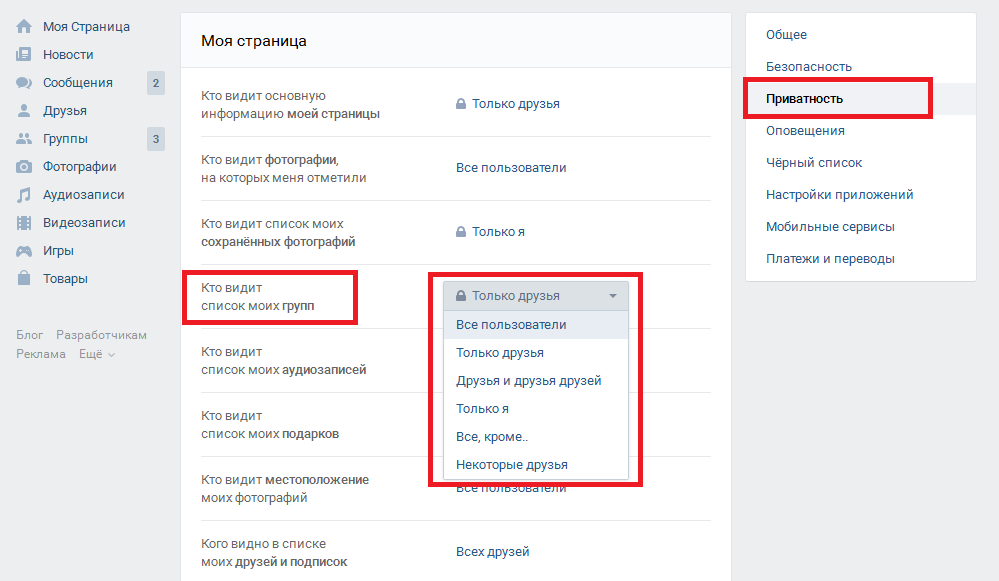Как сделать группу в вк публичной страницей
Если у вас уже есть группа в ВК, вы можете ее переделать в публичную страницу. Зачем это нужно? Причин множество, но одна из них очень важна для привлечения пользователей — публичные страницы невозможно скрыть с помощью настроек, то есть если вы подписались на публичную страницу, то любой пользователь ее увидит в списке ваших «Интересных страниц». Как бы там ни было, сегодня мы покажем, как перевести группу в паблик и обратно.
Как сделать из группы паблик?
Заходим в свою группу. В правой части экрана будет аватар сообщества, под ним — небольшое меню. Нажмите на пункт «Перевести в страницу».
Перед вами появится небольшое окошко. Администрация требует обратить внимание на то, что после перевода группы в страницу:
- Станет недоступен блок Новости (разметка ВКонтакте).
- Все приглашения в группу будут автоматически отменены.
- Все заявки на вступление будут автоматически приняты.

- Записи в микроблоге, опубликованные не от имени группы, пропадут.
- Блок Документы станет недоступен.
- Блок Обсуждения окажется в правой части страницы.
- Видеть всю информацию сможет любой пользователь.
Если вас все устраивает, выбираете тип страницы и нажимаете на кнопку «Перевести в страницу».
После этого вам нужно будет подтвердить действие. Это можно сделать как с помощью привязки средства к мобильному приложению, так и с помощью СМС-сообщений и кода, который в нем придет. Что выбрать, зависит только от ваших предпочтений, но если вы не пользуетесь мобильным приложением, то подтверждение в любом случае придет в виде СМС-сообщения к привязанному телефону.
Как из публичной страницы сделать группу?
- Что касается перевода паблика в группу, то здесь ничего ровным счетом не меняется.
- Под аватаром нажимаем «Перевести в группу».
Обращаем внимание на то, что после перевода страницы в группу:
- У подписчиков пропадёт возможность предлагать новости.

- Предложенные новости станут записями на стене сообщества.
- Все разделы, кроме стены, перейдут в режим Выключено.
- Встречи, созданные от имени сообщества, будут отображаться в блоке «Мероприятия», скрыть этот блок в группе нельзя.
Если вас это устраивает, нажимаете на кнопку «Перевести».
- Подтверждаете перевод возможным способом — привязкой к устройству или с помощью кода в СМС-сообщении.
ВАЖНО! Перевод группы в паблик или наоборот возможен не чаще одного раза в 30 дней!
Источник: http://vkhelpnik.com/kak-iz-publichnoj-stranicy-sdelat-gruppu-v-vk/
Как поменять тип сообщества
В новой версии ВК порядок смены типа сообщества немного изменился.
Важно! Изменение типа сообщества в любую сторону возможно только 1 раз в месяц.
- Перевести группу в паблик
- Перевести мероприятие в группу (и обратно)
1.
 Сделать из группы паблик
Сделать из группы пабликВ группе под аватаром (главным фото) есть кнопка в виде «многоточие» (и Ещё), нажимайте.
Появляется выпадающее меню в котором есть пункт «Перевести в страницу».
Появляется информационное окно уведомляющее обо всех изменениях, которые произойдут при смене типа сообщества.
Внимательно ознакомтесь с последствиями чтобы вы сразу смогли оценить нужны ли вам эти изменения или нет.
- Чем это грозит?
- По своей практике скажу, что на стене могут исчезнуть все посты «не от имени группы».
- По умолчанию, на стене паблика может делать записи только его владелец и то «от имени сообщества».
- Поэтому даже если вы — админ и владелец, но писали от своего имени, то ВК может «почистить» стену сообщества после смены его типа на паблик.
- Подобные баги бывали и на фейсбуке (к которому ВК так стремится)
2. Сделать из паблика группу
В паблике под аватаром есть значек в виде «многоточия» .
Открывается выпадающее меню внизу которого есть кнопка «Перевести в группу»
Также всплывает окно с инфой об изменениях в сообществе после перевода паблика в группу.
- По моей практике, изменение типа сообщества с паблика в группу проходит совершенно безболезненно для содержимого.
- Все записи, комменты и конечно участники остаются на месте.
К сожалению обязательно пропадут «Мероприятия» (если они есть). Но это не страшно, т.к. их можно создать как отдельное сообщество.
Перевести мероприятие в группу (и обратно)
- Мероприятие — это совершенно обособленный тип сообщества, упор в котором сделан именно на дату.
- Поэтому перевести мероприятие в группу/паблик (и наоборот) невозможно ((
- Что же делать если создал по ошибке вместо группы мероприятие?
Ситуация не приятная и варианта по сути всего два - — Оставить как есть (если функционал устраивает и уже набралось много подписчиков)
- — Создать новое сообщество нужного типа, а в старом выложить ссылку на него (в шапке), создать на стене новость о том, что сообщество переезжает (со ссылкой на новое сообщество) и прорепостить всем подписчикам.

Смотреть пример (откроется в новой вкладке)
Часть подписчиков вы при этом неизбежно потеряете …
Не знаете что вам подойдет лучше? Статья — отличия группы от паблика
Есть вопросы? Вы можете задать их на ФОРУМЕ.
Источник: http://faq-media.ru/index/kak_pomenjat_tip_soobshhestva_vk/0-24
Как создать группу в ВК: инструкция, как сделать открытое сообщество
Сегодня социальными сетями пользуются миллионы людей. В Рунете самой популярной и массовой является ВКонтакте.
Так как здесь представлены разные сегменты аудитории, многие компании стараются продвигать свои услуги именно в этой сети. Для этого в первую очередь нужно создать группу в ВК, а затем ее раскрутить.
Для решения первой задачи пользователю потребуется затратить не более 20 минут. С раскруткой все несколько сложнее, но вполне реально.
Причины регистрации
В ВК уже существует огромное количество различных пабликов любой тематики. К сожалению, зарабатывают на этом лишь единицы. Вполне очевидно, что масштаб проекта в первую очередь зависит от приложенных его владельцем усилий. При этом финансовые вложения в группу имеют второстепенное значение. Но если пользователь, решивший сделать группу в ВК, не планирует развивать ее, стоит подумать о целесообразности создания сообщества.
К сожалению, зарабатывают на этом лишь единицы. Вполне очевидно, что масштаб проекта в первую очередь зависит от приложенных его владельцем усилий. При этом финансовые вложения в группу имеют второстепенное значение. Но если пользователь, решивший сделать группу в ВК, не планирует развивать ее, стоит подумать о целесообразности создания сообщества.
Сначала необходимо для себя решить, чем именно хочется заниматься. Говоря проще, следует определиться с тематикой будущего паблика. Если владельцу группы тема не будет интересна, то работать с ней очень сложно. Вот основные причины, благодаря которым многие создают собственное сообщество:
- заработок на партнерских программах и рекламе;
- ведение личного блога;
- создание группы, посвященной любимому хобби.
Безусловно, причины могут быть и другими. Главное, чтобы пользователь хотел этим заниматься и прикладывал все силы для достижения положительных результатов.
Основные типы сообществ
Перед тем как создать свою группу в ВК, стоит хорошо изучить все возможности, предоставляемые социальной сетью. Всего существует 3 вида сообществ и у каждого из них есть не только преимущества, но и недостатки. Выбрать наиболее подходящий вариант можно на стадии создания паблика. При желании его можно сменить в будущем, но делать это можно лишь один раз в месяц.
Всего существует 3 вида сообществ и у каждого из них есть не только преимущества, но и недостатки. Выбрать наиболее подходящий вариант можно на стадии создания паблика. При желании его можно сменить в будущем, но делать это можно лишь один раз в месяц.
Группа ВКонтакте
Это самая демократичная форма сообщества. Она отлично подходит для проектов, в которых планируется активное участие подписчиков. Только в этом типе сообщества участники могут не только оставлять сообщения на стене, но также создавать фото и видеоальбомы. Безусловно, такая возможность им должна быть предоставлена администратором.
В соответствии с правилами доступа, группа может быть трех типов:
- открытой — в нее может вступить любой желающий пользователь сети;
- частной — доступ предоставляется только по личному приглашению владельца;
- закрытой — для вступления потребуется разрешение администратора.
Основным достоинством группы является возможность приглашать в нее каждый день не более 40 друзей с помощью рассылки.
Публичная страница
Этот формат сообщества не предназначен для активного обсуждения и общения. Участники не имеют права создавать на стене темы, и могут лишь предложить админу новость для обсуждения. Она станет доступна для остальных участников только после одобрения модератором. Сразу следует сказать, что публичная страница не может быть закрытой.
Если владелец планирует делиться информацией, которая предназначена не для всех, стоит выбрать другой вид сообщества. В отличие от группы, у публичной страницы нет списка участников, как и возможности приглашать новых пользователей.
Такой формат хорошо подходит для проектов, на которых информация изменяется редко. Для старта публичная страница видится не лучшим вариантом, хотя решение остается за администратором. В сети ВК можно подать заявку на присвоение группе статуса официальной.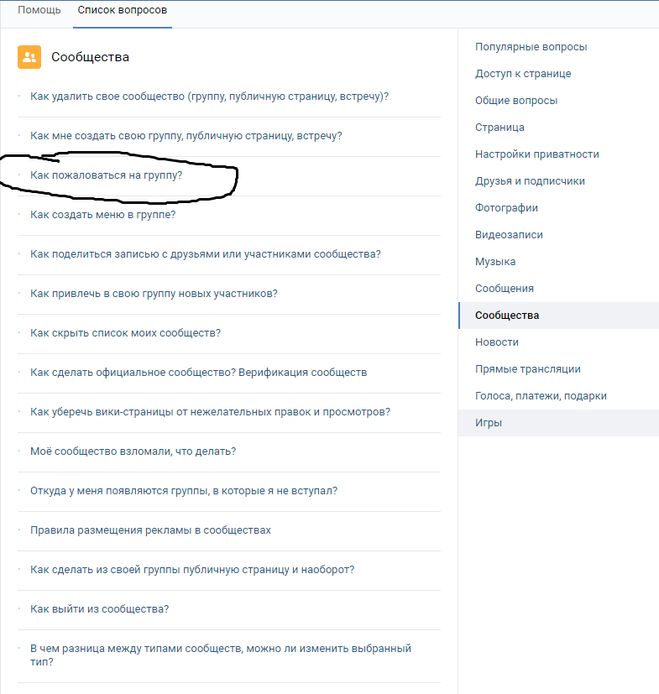
Для этого она должна соответствовать ряду требований. Впрочем, существенных преимуществ изменение статуса не дает.
Последний вариант
Мероприятие — третий вид сообщества, который можно создать во ВКонтакте. Создавать его целесообразно в ситуации, когда необходимо в короткие сроки оповестить и собрать аудиторию под конкретное событие. Этот вид паблика имеет общие черты с группой, а также 2 основных отличия:
- имеет конкретную дату проведения и напоминает о ней подписчикам;
- в течение суток можно приглашать не более 5000 пользователей, являющихся участниками других сообществ владельца.
Например, администратор имеет паблик, посвященный работе интернет-магазина. Если у сообщества много подписчиков и в ближайшее время планируются интересные скидки, можно создать мероприятие, чтобы оповестить всех подписчиков. Однако у владельца нет возможности размещать в мероприятии блок с товарами.
Пошаговая инструкция
Чтобы в ВК создать группу или сообщество, необходимо зарегистрировать аккаунт.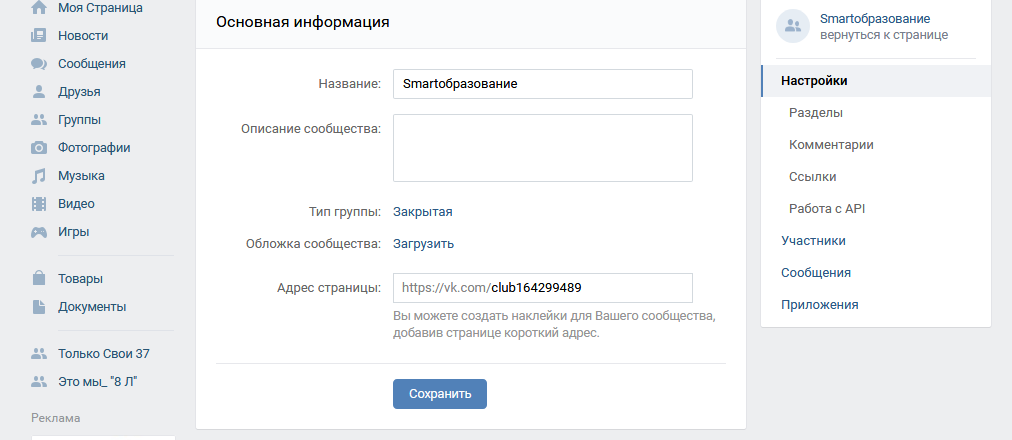 Затем в него следует зайти с использованием логина и пароля. На левой панели есть опция «Группа» и после клика по ней в правой верхней части экран появится кнопка «Создать сообщество».
Затем в него следует зайти с использованием логина и пароля. На левой панели есть опция «Группа» и после клика по ней в правой верхней части экран появится кнопка «Создать сообщество».
Выбор типа паблика и тематики
Началом процесса создания собственной группы в ВК станет клик по «Создать сообщество». После этого появится всплывающее окно, в котором предлагается выбрать тип паблика. Пользователь может выбрать 1 вариант из 6:
- бизнес;
- тематическое сообщество;
- бренд или организация;
- группа по интересам;
- публичная страница;
- мероприятие.
Следующим шагом станет клик по нужной пиктограмме, после чего предстоит выбрать для нового сообщества название и тематику.
Если у администратора есть сайт, то его также стоит указать в момент создания нового сообщества. Так как в группу можно приглашать своих друзей, на первом этапе стоит выбрать именно этот тип сообщества.
После выполнения этих простых манипуляций, группа будет создана и останется лишь настроить ее.
Рекомендации по настройке
Первым шагом станет создание описания сообщество. Оно должно быть коротким, но емким, чтобы пользователи с первого взгляда понимали, для кого предназначена группа. Кроме этого, следует внести следующие изменения:
- тип сообщества — открытая, частная, закрытая;
- обложка — картинка размером 1590х400 пикселей, расположенная в верхней части экрана;
- адрес сообщества — по умолчанию там указаны цифры, но их лучше сменить на что-то более понятное;
- местоположение — настраивается по желанию.
Остальные настройки группы разделены на категории и расположены в отдельном блоке с правой стороны экрана. В категории «Разделы» можно выбрать, какой контент будет отображаться на главной странице, например, видеозаписи, документы, комментарии и т. д.
У администратора есть возможность вывести на основную страничку сообщества отдельный блок со ссылками. В него рекомендуется вставлять рекомендации на всевозможные сервисы, которые подходят под действующий проект.
Например, если интернет-магазин находится на стадии развития и не имеет собственной курьерской службы, можно посоветовать потенциальным клиентам службу доставки.
С помощью опции «Приложения» в сообщество можно добавить новый функционал, например, интересные интерактивные тесты.
Для управления подписчиками можно использовать следующие операции:
- просмотр списка участников;
- назначить любого подписчика админом;
- удалять нежелательных пользователей;
- рассылать приглашения в соответствии со списком контактов.
Следует понимать, что открыть группу в ВК можно минут за 15−20. Самое трудное впереди — раскрутка. Чтобы добиться хороших результатов, в развитие группы необходимо вложить много сил.
Источник: https://it-time24.ru/internet/99270-kak-sozdat-svoyu-otkrytuyu-gruppu-v-vk.html
Как перевести публичную страницу в группу в ВК
С тех пор, как появились публичные страницы, у владельцев групп появился выбор: перевести группу в публичную страницу или лучше оставить все как есть.
Для новых сообществ есть всегда возможность поменять группу на паблик и наоборот. Но только раз в 30 дней и при условии, что еще не набралось 10 000 человек.
Если ваша группа давно перешагнула рубеж в 10 тысяч участников, то перевести группу в паблик будет проблемно, но все таки возможно. Если на то есть веская причина — напишите об этом в тех поддержку вконтакте, и вам расскажут какие должны быть ваши дальнейшие действия. Обычно достаточно получить согласие от всех администраторов группы и самое главное-создателя сообщества.
Если вы до сих пор не определились с форматом сообщества и вас мучает вопрос, что же лучше — группа или публичная страница, то давайте разберем все плюсы и минусы каждого типа сообщества.
В чем плюс пабликов:
- на странице каждого подписчика появится ссылка на вашу страницу в блоке «интересные страницы» и вы получите дополнительный трафик.
- появится возможность добавлять мероприятие.

В чем минус публичных страниц:
- у публичной страницы вся информация станет общедоступной, то есть вы не сможете никак скрыть контент от посторонних людей. В группе есть возможность создать закрытое сообщество.
- блок «обсуждения» переместится в правую колонку страницы и станет гораздо менее заметным.
- нету возможности публиковать записи от своего имени
- блок «новости» исчезнет
- нельзя будет приглашать друзей. Более того, все ранее отправленные приглашения пропадут.
Как перевести группу в паблик:
Итак,если мы переводим группу в паблик, то под аватаркой группы ищем кнопку «перевести в страницу» и нажимаем ее. Такая кнопка есть только у создателя паблика.
Перевести публичную страницу вконтакте в группу можно по такому же принципу.
Как сделать публичную страницу закрытой?
Ответ: никак. Публичные страницы не могут быть закрытыми, это один из основных их минусов.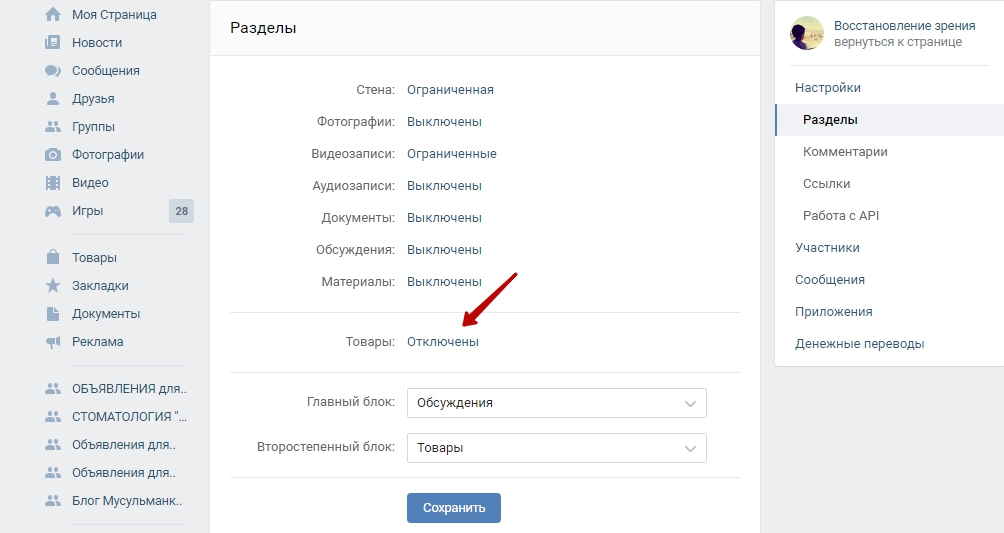
Источник: https://vkontakte-hack.ru/kak-perevesti-publichnuyu-stranitsu-v-gruppu-v-vk/
Как перевести группу в публичную страницу Вконтакте
Ни для кого не секрет, что сообщества ВК на сегодняшний день являются довольно популярным и эффективным инструментом для заработка и продвижения своих услуг/товара.
Часто при создании сообщества люди сталкиваются с выбором: сообщество или публичная страница? Для большинства разницы нет, хотя на деле это совсем не так. И раз уж разработчики ВК предлагают нам такой выбор, значит, он предложен не зря и имеет место быть. В этой статье обсудим как перевести группу в публичную страницу вконтакте, какие функциональные отличия они имеют.
Что это такое группа и паблик?
Группой называют объединение людей по тем или иным интересам. Например, любители восточной кухни объединились в отдельном сообществе и делятся в нем рецептами.
Сообщества служат инструментом взаимодействия между людьми, которые являются участниками конкретной группы. При определенных настройках участники могут свободно общаться, делится новостями, каждый может публиковать записи и создавать темы обсуждений.
При определенных настройках участники могут свободно общаться, делится новостями, каждый может публиковать записи и создавать темы обсуждений.
Публичной страницей же называют сообщества, предназначенные для продвижения бренда, товара или услуги. Как правило, в сообществах записи публикуются в целях информирования своей аудитории.
Публичные страницы в основном используются в качестве блогов, страниц конкретных брендов/компаний, товаров или услуг.
Таким образом, можно сказать, что в паблики люди вступают для чтения постов, новостей и получения информации, а в группы, помимо чтения постов, еще и для общения. Отсюда вытекает ряд особенностей и отличий, о которых мы более подробно поговорим ниже.
К счастью, во ВК всегда можно поменять тип сообщества. Правда есть ограничение, не больше 1 раза в месяц. Но этого вполне достаточно. О том, как перевести сообщество в публичную страницу и наоборот, читайте ниже.
Отличия групп и пабликов
В зависимости от того, группа это или паблик, вам будут возможны разные действия.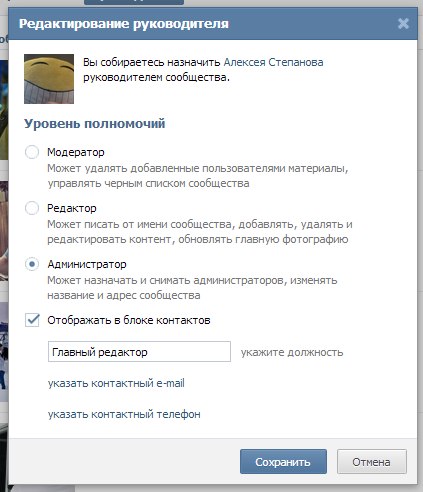
Для начала, стоит отметить, что внешне оба типа сообществ ничем не отличаются (разве что некоторые блоки расположены в других местах или попросту отсутствуют). Именно поэтому, большинство пользователей ВК считают, что это одно и то же и не видят разницы. Сегодня мы докажем, что это не так.
Теперь давайте рассмотрим сами отличия:
- В сообществах есть возможность высылать приглашения своим друзьям. В пабликах же такая возможность отсутствует, но есть возможность «рассказать друзьям» и сообщество отобразится у них в новостной ленте.
В связи с этим на начальном этапе всегда рекомендуется создавать именно сообщества (даже если вы хотите продвинуть бренд/товар/услугу), и позже перевести ее в публичную страницу. Так как рассылка приглашений – это один из эффективных способов продвижения на начальном этапе. - Группы можно сделать закрытыми. В то время, как паблики не могут быть закрытыми и будут доступны всем пользователям (в том числе и не авторизованным).

- В сообществах есть функция открытой стены. То есть, публиковать свои записи сможет любой участник. Также есть возможность сделать стену ограниченную или закрытую.
В пабликах стена не может быть, либо ограниченной, либо закрытой. Все записи публикуются администратором сообщества или по его одобрению.Здесь также стоит упомянуть тот факт, что посты, которые публикуют простые участники сообщества не репостятся. В то время как предложенные новости могут быть репостнуты.
- В сообществах существует раздел «Документы» в правой колонке сайта. В пабликах такого раздела нет.
Источник: https://softolet.ru/vkontakte/dejstviya-s-gruppoj-i-publichnoj-stranicej.html
Как вести сообщество ВКонтакте: Создаём публичную страницу
Продолжаем серию статей о форматах сообществ. В прошлой статье мы рассказывали о том, как создать открытую группу.
Сегодня расскажем о публичных страницах, или, как их еще называют, пабликах.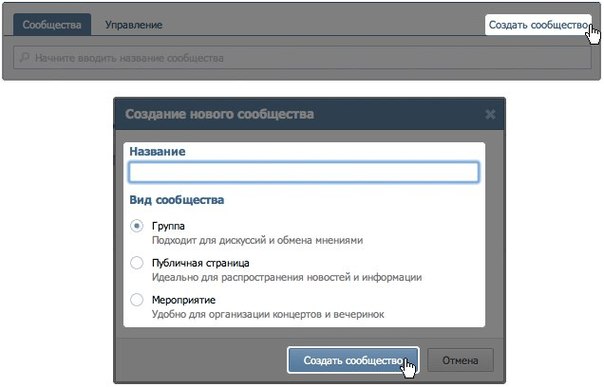
Формат публичной страницы подойдет вам, если вы часто размещаете какие-либо новости, планируете публиковать контент подписчиков от имени группы и хотите продвигаться через личные страницы подписчиков (но для этого нужно очень сильно стараться и вовлекать аудиторию контентом).
Создание паблика
При создании публичной страницы нужно ввести:
- Название
- Вид сообщества (в нашем случае – публичная страница)
- Тематика. Это либо “сообщество по интересам, блог”, либо “Страница компании, магазина, персоны”. Выбирается в зависимости от задач, стоящих перед сообществом.
- Широкая тематика. Это, собственно, то, чему посвящена ваша страница – авто/мото, красота и здоровье и т.д. Обратите внимание – для типа “Сообщество по интересам, блог” свой список тематик, для типа “Страница компании, магазина, персоны” – свой.
- Узкая тематика. Ее наличие или отсутствие зависит от выбранной широкой тематики.

- Первое отличие от группы – нужно указать тип сообщества и согласиться с правилами ВК.
Создаём сообщество в соответствии с правилами ВКонтакте
Кроме того, можно указать дату основания компании (в группе – нельзя)
Выбираем тематику сообщества
Настройка разделов
Переходим к настройке разделов. В публичной странице доступны следующие разделы:
- Стена. Такой настройки нет, стена в пабликах НЕ отключается.
- Ссылки. Они есть и в группах, но здесь это отключаемый параметр.
- Фотоальбомы. Как и весь другой контент, могут размещаться только администраторами и редакторами страницы. Напомним, в группе можно открыть общий доступ на добавление контента.
- Видеозаписи.
- Аудиозаписи. В большинстве случаев не нужны, но полезны, если страница связана с музыкой или с аудиокнигами.
- Документы.
 Этой вкладки нет, она только в группах =)
Этой вкладки нет, она только в группах =) - Обсуждения. В отличие от группы, располагаются в правом блоке сообщества, а не над стеной.
- Материалы. Такой вкладки нет, она только в группах.
- Мероприятия. Специальная вкладка для добавления ссылок на мероприятия, которые проводит паблик. Группа с мероприятием при этом создается буквально в 2 клика. Такая настройка доступна только в публичной странице.
- Места. С помощью этой настройки можно добавить на публичную страницу, например, адрес компании. В группах недоступно.
- Товары. Все так же, как и в группах.
Отмечаем нужные разделы, регионы доставке товаров и валюту магазина
Источник: https://marketing2.ru/kak-vesti-soobshhestvo-vkontakte-sozdayom-publichnuyu-stranitsu/
Как изменить страницу на группу в контакте. Как из публичной страницы ВКонтакте сделать группу
Вы задумывались, как улучшить работу сообщества ВКонтакте. Сделать его открытым и динамичным. Рассмотрим, как переделать группу в публичную страницу ВКонтакте.
Сделать его открытым и динамичным. Рассмотрим, как переделать группу в публичную страницу ВКонтакте.
Что это такое
Публичная страница — вид сообщества для распространения новостей. Ее можно сравнить с интернет-журналом, где люди получают нужную информацию. Главное отличие от группы — нет явных коммерческих целей для заработка. Группа — площадка, объединяющая людей по интересам. Используется для продвижения товара.
Что нужно знать
Перед тем как перевести группу в публичную страницу обратите внимание на такие правила и ограничения:
- Изменение доступно только для создателя. Модератор или администратор этого сделать не сможет;
- Тип площадки меняется один раз в тридцать дней;
- Группа переводится если число участников меньше 10 000. Если их больше решение о переводе принимает тех поддержка. Как это сделать рассмотрим немного ниже.
Как ВКонтакте перевести группу в публичную страницу
Слева выберите соответствующий пункт, откройте группу. Справа нажмите кнопку (три точки), далее «Перевести». Появится информация об изменениях, которые произойдут после перевода. Выберите тип, нажмите «Перевести». Подтвердите действие.
Справа нажмите кнопку (три точки), далее «Перевести». Появится информация об изменениях, которые произойдут после перевода. Выберите тип, нажмите «Перевести». Подтвердите действие.
Если на смартфоне установлено приложение — выберите «Привязать». Придет уведомление на смартфон. Если приложение не загружено, нажмите «Подтвердить при помощи SMS». Посмотрите, чтобы был указан рабочий номер, нажмите «Получить».
Пропишите код в соответствующие поле нажмите «Отправить».
Группа стала . Под ее названием появилась надпись: «Публичная».
Как переделать на смартфоне
Откройте профиль через мобильную версию сайта: https://m.vk.com
: Далее: Сделайте экран больше, нажмите под аватаркой три горизонтальные точки:
Выполните действия как было описано выше. Перейдите к мобильной версии для удобного просмотра.
Класснуть
Недавно ко мне обратился один старый знакомый с интересным вопросом — как перевести паблик в группу
? Сам я ещё не сталкивался с такой проблемой, но решил помочь. Благо решение нашлось быстро.
Благо решение нашлось быстро.
Итак, у вас есть два способа:
- Обратиться в поддержку ВКонтакте
- Сделать всё самому
Обратиться в поддержку — самый простой способ, но далеко не быстрый (временами скорость ответа доходит до пары дней). Плюс сейчас он уже неактуален. Поэтому сделаем всё самостоятельно.
Итак, чтобы сделать группу публичной страницей
Источник: https://comuedu.ru/wi-fi/kak-izmenit-stranicu-na-gruppu-v-kontakte-kak-iz-publichnoi-stranicy-vkontakte.html
Как создать группу в контакте пошагово
- Приветствую тебя дорогой читатель!
- Вы попали на эту страницу, потому что хотите получить четкий алгоритм и желательно с описаниями о том, как создать группу в контакте пошагово?
- Вы попали по адресу! ????
Социальная сесть в контакте является бесспорным лидером в продвижении бизнеса в соцсетях в России. Это и понятно, здесь присутствуют все сегменты рынка от школьников и до банкиров. А потому, очень важно иметь здесь свою страничку, группу или паблик.
А потому, очень важно иметь здесь свою страничку, группу или паблик.
- Прочитав и внедрив шикарные ???? советы из статьи вы станете обладателем личной классной группы в контакте легко, быстро и бесплатно! :o)
- Для создания группы в контакте необходимо иметь зарегистрированный аккаунт в этой соцсети.
- Шаг 1. Начало
- Заходим на свой аккаунт в контакте.
Слева есть столбик меню, находим и жмем «Группы». Если у вас этой кнопки нет, значит эту функцию вы выключили в настойках вашего аккаунта.
В таком случае находим миниатюрку с нашей аватаркой в верхнем правом углу, жмем ее, затем – «настройки».
Появится окно, находим кнопку «Настроить отображение пунктов меню», жмем, и напротив «группы», ставим галочку.
- Теперь, пункт «Группы» в левой колонке меню вашего аккаунта — есть! ????
- Итак, продолжим — жмем кнопку «Группы» в левом меню.

- Шаг 2. Создаем группу
После нажатия кнопки «Группы» — находим кнопку «Создать сообщество» — она находится вверху, немного справа. Жмем ее.
Видим вот такое окно:
- Теперь предстоит выбрать, что вам больше подходит: группа или публичная страница (она же паблик) или мероприятие.
- У каждого из этих видов сообществ есть свои маленькие особенности.
- О том, что лучше создавать: паблик или группу в контакте мы поговорим в другой статье.
А сейчас хочу порекомендовать вам остановиться на группе. Потом вы всегда сможете перевести группу в публичную страницу, и наоборот. Но только до того момента пока ваша группа не набрала 10 000 участников.
Мероприятие подходит для организации встреч и они создаются с обозначением даты этой самой встречи.
Почему в самом начале выгоднее создавать именно группу а не публичную страницу (паблик)?
Потому что так, на начальном этапе вы сможете переприглашать всех своих друзей.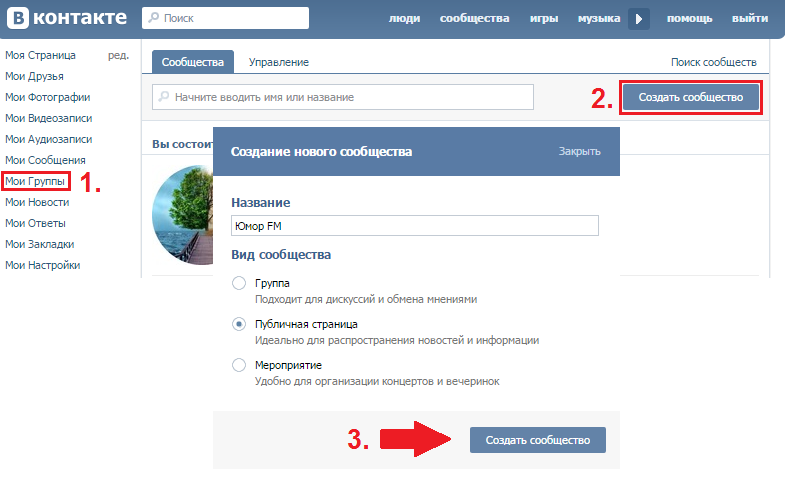 И если у вас есть еще аккаунты, то и с них тоже. И затем можете попросить друзей пригласить своих друзей в вашу новую группу.
И если у вас есть еще аккаунты, то и с них тоже. И затем можете попросить друзей пригласить своих друзей в вашу новую группу.
Вот как делается приглашение друзей в группу:
- Жмем «вы состоите в группе»
- «Пригласить друзей»
- «Пригласить из полного списка»
- Таким образом, в последующем, когда будете настраивать платную рекламу на группу или делать взаимный репостинг для рекламы своего сообщества – в вашу группу будут охотнее вступать, понимая, что там хотя бы 100 человек уже состоит. ????
- В функционале публичной страницы — такой возможности (приглашение друзей) нет.
- Выбираем тематику и жмем «Создать сообщество».
Все, на этом этапе ваша группа уже создана. Нам осталось настроить ее и оформить.
Небольшое отступление: если вы не знаете как создать группу в контакте пошагово с телефона — могу порекомендовать вам сделать все тоже самое что я тут описываю, а для этого зайти в полную версию контакте в телефоне через браузер.
- Шаг 3. Основные настройки
- Ну вот, группа у нас как таковая уже есть, но ее необходимо еще настроить так, как нам нужно.
- После того как мы выбрали тип сообщества (группа, публичная страница или паблик), перед нами открылось окно:
В котором нам необходимо:
- прописать описание сообщества
Здесь мы описываем о чем наша группа, чем она может помочь человеку зашедшему к нам, и вообще чем мы занимаемся.
Заполнение этого поля является важным так же и в том случае, если вам необходимо побыстрее выйти в топ сообществ по вашему запросу.
Например, у вас интернет-магазин в контакте по продаже детской одежды. Вам в названии и в описании необходимо прописать ключевое слово, по которому вы хотите что бы вас находили. Например, это может быть фраза «детская одежда». В описании группы, это словосочетание можно употребить 2 или 3 раза.
Это вам поможет побыстрее выбраться в топ по данному запросу внутри поиска в контакте.
Одним из главных условий для продвижения в топ в поиске внутри Вк остается по прежнему – количество ее участников. Так было в 2017, и в 2018 это условие сохраняется.
Закрытая или открытая. Из вылетающей подсказки понятно, чем отличаются предложенные варианты друг от друга.
Могу лишь порекомендовать оставить тип группы «открытая», если у вас интернет магазин, группа по предложению ваших услуг, цитатник и пр. Закрытые типы групп больше подходят для общения узкого круга людей. Для заработка на группе, лучше оставить тип группы — «открытая»
Подразумевается, что она у вас уже имеется в готовом виде на компьютере. Если нет, можно пока оставить как есть или поискать в интернете или сделать самим в каком-либо фоторедакторе.
В контакте рекомендует загружать изображения в разрешении 1590×400. Формат — JPG, GIF или PNG. Если картинка будет недотягивать по размеру, ее невозможно будет загрузить.
С обложкой у вас не должно возникнуть особых трудностей. На крайний случай можно выбрать очень большую картинку в интернете, например в Яндекс картинках и загрузить ее.
Система вам сама предложит обрезать ее до нужных размеров.
Следующий скрин показывает как искать картинки в Яндекс картинках. Для обложки нам подходят только большие, поэтому задаем этот фильтр.
Загружаем понравившуюся к себе на компьютер и устанавливаем обложку группы.
Вот что у меня получилось:
- придаем нашей группе красивый адрес
- В контакте автоматически присвоит вам адрес вашей группы с набором непонятных цифр.
- Мы можем вместо слова club, и ряда цифр — после слеш, вписать на латинице наше уникальное название группы, скажем kids_clothes или любой другой – хотя этот адрес уже занят, я проверила. ????
- Не забываем нажать «Сохранить».
- В дополнительных настройках указываем ссылку на сайт нашей группы, если есть.
- Тематику сообщества мы уже задали в предыдущем окне, а местоположение пропишется автоматически.
- Шаг 4 Настройки разделов группы
- Если на предыдущем этапе мы настраивали нашу группу по обязательным пунктам, то теперь мы должны решить, какие разделы будут отображаться в нашей группе а какие нет: фотоальбомы, видеозаписи, документы, товары, ссылки, обсуждения, комментарии к обсуждениям и пр.
И будут ли они открытыми, т.е любой пользователь сможет вносить в них изменения или ограниченными – изменения смогут вносить только админы группы, или вообще будут закрыты.
Такие разделы группы как: фотоальбомы, видеозаписи, ссылки – по умолчанию будут включены.
Для того что бы внести изменения в эти блоки необходимо обратить внимание на правую колонку того окна где мы с вами находимся.
Если же вы уже перешли в вашу новую группу и наслаждаетесь ее видом, то жмите кнопку с тремя точками под аватаркой или обложкой группы, дальше выбираем «управление сообществом» и необходимые для нас настройки появятся снова.
В правой колонке выбираем «Разделы» и перед нами откроется окно со всеми разделами для групп, которые предлагает ВК.
Здесь вы поступаете на ваше личное усмотрение, что оставить открытым, что ограничить а что вообще отключить.
Обратите внимание — ниже есть возможность выбрать главный раздел группы. Именно он появится на главной странице группы, сразу под обложкой и описанием группы. Только не забудьте подключить этот раздел.
Например, мы хотитм, что бы раздел «товары» находился сразу под описанием группы и был главным разделом группы. Для этого мы его сначала включаем, настраиваем (регионы доставка, валюта магазина, контакты для связи), затем в графе главный блок отмечаем «товары».
Все эти настройки в дальнейшем, когда вы начнете больше разбираться в тонкостях создания и ведения группы — можно будет изменять.
Настройка ссылок в группе в контакте
Итак, жмем кнопку с тремя точками под обложкой или аватаркой группы. Выбираем пункт «управление сообществом».
- В правой колонке выбираем «разделы»/ «ссылки».
- В разделе «Ссылки» мы можем разместить ссылки на другие наши группы или сайты или на особо важные посты.
- Они будут отображаться в правой нижней колонке на главной странице группы.
- Теперь эта ссылка будет отображатся на главной странице моей группы внизу справа.
- Участники и назначение администратора группы
- Еще один интересный пункт в управлении сообществом, это «Участники»
- Нажав на эту кнопку вы сможете выбрать среди участников своей группы себе помощника и назначить его администратором или модератором или же редактором.
Они различаются между собой возможностями в управлении сообществом. Наибольшее количество полномочий получает администратор, наименьшее – редактор.
- Администратор может вносить изменения в название группы, менять адрес группы или паблика, назначать и снимать администраторов и все что может делать редактор и модератор.
- Редактор может писать от имени сообщества, работать с контентом — удалять его редактировать, менять обложку группы.
- Модератор может лишь удалять добавленные пользователями материалы и управлять чёрным списком сообщества.
Небольшой советик от меня – назначьте администратором свой второй аккаунт в контакте. Это на всякий случай – вдруг ваш основной аккаунт за что-то временно заморозят, тогда вы сможете продолжать управлять сообществом со второго аккаунта так, что никто не заметит вашего временного отсутствия. ????
- Настройка сообщений сообщества
- Пункт «Сообщения» в панели управления сообществом – тоже желательно включить.
- После включения этой возможности, появится кнопка под обложкой группы «Написать сообщение» — это для участников вашей группы, а у вас она будет называться «Сообщения сообщества».
- Для чего нужна эта кнопка?
Ваши покупатели и посетители смогут писать вам личные сообщения на имя группы, и им не придется искать админов сообщества, которых может быть и не видно (если сделать соответсвующие настройки). А это в свою очередь повышает продажи.
После того как мы включим сообщения сообществ, появится окно в котором можно прописать приветствие человеку, который решил что-то нам написать и поставить галочку «добавить в левое меню».
Добавив в левое меню кнопку с ссылкой на нашу группу — мы сможем оперативнее реагировать на сообщения от наших клиентов.
Пункт «Приложения» в управлении сообществом, в рамках этой статьи рассматривать не будем. Это отдельная тема для статьи, которая обязательно появится на страницах нашего сайта.
Из этой статьи вы узнали — как создать группу в контакте пошагово. А бонусом узнали как сделать основные настройки в группе и как создать группу в контакте в телефона. Теперь нам осталось только заполнить нашу группу и раскрутить ее. Читайте об этом на других страницах сайта. Успехов вам в ваших начинаниях! ????
Источник: https://zen.yandex.ru/media/id/5af5f853d7bf2190725107fc/5b423556f7b77500a9d5e4ff
Как перевести страницу в группу
Такой функционально технический вопрос как перевести страницу в группу может интересовать владельцев пабликов (публичных страниц) по разным причинам. Вконтакте перевести страницу в группу, а также с точностью да наоборот, возможно, и сделать это может любой. Под формулировкой наоборот, мы имеем ввиду, как превратить группу в публичную страницу, но обо всем по порядку.
И так рассмотрим первый вариант: У вас есть паблик (* публичная страница) вконтакте, но ее функционал, перестал вас удовлетворять и вы решили, что вам нужна группа. Группа естественно имеет намного больший потенциал, это и возможность добавлять обсуждения, выкладывать в группе документы и файлы, указать местоположении группы, сделать её открытой или закрытой. Преимущественный ряд на лицо, вне всяких на то сомнений.
Прежде чем перевести страницу в группу
Конечно, обо всем, что вас ждет после того, как вы переведете страницу в группу, вас предупредит всплывающее окно, пример будет хорошо виден в пошаговом руководстве чуть ниже. Мы же в свою очередь, озвучим их письменно!
Что произойдет:
Руководство как перевести страницу в группу
Давайте на фото примере посмотрим, как происходит перенос публичной страницы в группу. Сразу отмечу, взаимодействие с мобильным приложением указанным в руководстве, может отличаться с вашим, по причине разных мобильных устройств (* примечание автора)
Начнем с того, что заходим в свой аккаунт, переходим на страницу, которую будем превращать в группу. В правом меню находим активную ссылку «Перевести в группу» и делаем по ней клик.
Поверх нашей публичной страницы, нам открывается всплывающее окно. В котором, у вас уточнят полностью ли вы уверены в переезде или нет, а так же перечислят в краткой форме, что претерпит изменения. Если вы решились, нажимаем кнопку «Перевести».
Следующим откроется окно подтверждения переноса страницы в группу. По понятным причинам, моим мобильным устройством является гаджет, который вы видите на фото. Сразу сделаем короткое отступление и расскажем, как перенести страницу, через мобильное устройство.
С учетом того что ВК и так знает, какое у меня мобильное устройство, привязать его он все же предлагает. Нажимаем активную кнопку «Привязать устройство». После чего в открывшемся окне, вашему взору предстанет надпись что уведомление отправлено.
Примечание:
Заранее войдите в свой аккаунт вк, на мобильном устройстве.
На гаджете звучит звуковой сигнал уведомления, нажимаю открыть и мне открывается страница, с окном подтверждения действия, а именно перевести страницу в группу. Далее нажимаем получить код и на ваш номер, привязанный с аккаунту, придет смс сообщение с кодом, для подтверждения. После чего вы введете код и превратите паблик в группу.
А мы продолжим и рассмотрим классический вариант, без использования мобильного устройства. В первом варианте мы выбрали привязать устройство, а сейчас давайте выберем активную ссылку «Подтвердить через смс». После клика по ней, нам откроется страница с последними цифрами вашего номера, и кнопкой «получить код», если номер не изменился, нажимаем её.
После этого на экране всплывающего окна появится дополнительное поле для кода, которое придет на ваш моб. телефон. Когда вы получили ваш код, вводим его и нажимаем на копку «Отправить код». После это страница автоматически обновится и теперь ваш паблик (публичная страница), станет группой.
Примечание:
Обязательно ознакомьтесь и обратите внимание на предупреждения соц сети Вконтакте.
Вы сможете сделать данный функциональный переезд паблика в группу не больше, чем один раз в месяц.
Зачем страницу переводить в группу
Вопрос стоит ли и самое главное зачем, переводить публичную страницу в группу, стоит адресовать в первую очередьконечно, к вам самим.
Подумайте и порассуждайте прежде, чем осуществить перенос страницы, если вы собираетесь заниматься развитием паблика или группы для заработка денег, то существенного отличия, в выборе что лучше (паблик или группа), конечно нет. Заработать на рекламе, можно и в группе и, в паблике это зависит от популярности и большого охвата аудитории, а не от внутреннего функционала.
Если это предоставление услуг, то несомненно группа будет интереснее, там можно создавать темы для обсуждений, сделать, к примеру, удобное меню в шапке группы.
Делая выбор между публичной страницей или группой, обязательно подумайте, стоит это делать или нет.
Рекомендуемое с этим материалом:
Примечание:
В крайнем случае вы можете опробовать функциональность группы сравнить его с вашей страницей и перевести группу, обратно в публичную страницу.
Как перевести группу в страницу
Чтобы окончательно не запутаться и не затопить ваш переезд, тавтологией, поясняем — этот абзац посвящен тому как сделать из группы в контакте, паблик (публичную страницу). Особенных существенных отличий, между этими переводами одного в другое, нет. Самое главное — это не потеряться при появлении первого всплывающего окна — это и есть единственное отличие.
Что произойдет:
Плюс к этому, вам нужно будет в этом же окне указать тип будущей публичной страницы. Подсказки, созданные разработчиками вконтакте, помогут вам сориентироваться в выборе. После чего вы нажмете кнопку «Перевести в страницу». а далее последовательность действий в точности соответствует иллюстрированному руководству, описанному выше в примере — как перевести страницу в группу.
Стань популярнее в Instagram. Закажи лайки и подписчиков.
Оформить заказ можно по ссылке.
Как перевести группу «Вконтакте» в публичную страницу и зачем это нужно? Как перевести группу в публичную страницу в социальной сети «Вконтакте»
Здравствуйте, друзья! Мы уже с Вами рассматривали, а какой тип выбрать – решить нужно было Вам. Вы могли создать группу, публичную страничку или мероприятие. И вот, например, создали Вы сообщество, а теперь хотите сделать из нее паблик. Или наоборот, сделали публичную стр., а потом поняли, что Вам лучше бы подошла группа. Возникает вопрос, что делать?
Вот сейчас мы об этом и поговорим, и сделаем из своего сообщества страницу, и наоборот, если есть страничка, будем делать группу.
Но перед этим давайте разберемся, чем отличается паблик от группы в вк . Может после этого, Вы и передумаете изменять тип своего сообщества.
Если у Вас публичная стр., тогда подписчики могут предлагать свои новости, можно создать мероприятие, все разделы сообщества (Стена, Фотографии, Видеозаписи и другое) будут открытыми, блок с обсуждениями, фото и аудио отображается на странице справа.
В сообществе у Вас есть возможность выключить или ограничить доступ к некоторым разделам (Фотографии, Обсуждения, Стена), можно загружать документы в сообщество, блок с обсуждениями, фото и аудио отображается над новостями, записи на стене можно оставлять только от имени сообщества. Также можно , а затем , чтобы пользователи могли вступать в нее только после того, как их заявка будет одобрена администратором.
Как перевести группу в публичную страницу в вк
Для того чтобы с компьютера или ноутбука из своего сообщества Вконтакте сделать паблик, зайдите на свою стр. и в плевом меню выберите пункт «Группы». Найдите нужную в списке и кликните по ней.
Под аватаркой нажмите на три горизонтальные точки и выберите из выпадающего списка «Перевести в страницу».
Появится следующее окошко. Здесь будет указано, что изменится в сообществе, после того, как Вы сделаете из него публичную стр.. Также нужно выбрать, к какому типу будет относиться сообщество – поставив напротив подходящего пункта маркер. Затем нажмите «Перевести в страницу».
Дальше нужно подтвердить выполняемое действие. Если у Вас на устройстве (телефоне, планшете) установлено мобильное приложение Вконтакте, тогда выберите «Привязать устройство». На телефон придет уведомление, выполняйте все пункты, которые Вас попросят.
Если же приложение не установлено, или первый пункт по каким-либо причинам не подошел, нажмите на кнопку «Подтвердить через SMS».
Убедитесь, что указан Ваш действующий номер мобильного телефона и нажмите «Получить код». На телефон придет сообщение с кодом. Введите его в соответствующее поле и нажмите «Отправить код».
Теперь Ваша группа стала страничкой, и под ее названием в общем списке появится надпись «Публичная страница».
Как перевести паблик в группу
Если Вам нужно сделать из публичной страницы сообщество, например, чтобы была возможность добавить документы или пригласить друзей, тогда зайдите в сообщество и нажмите на три горизонтальные точки под аватаркой. Затем из выпадающего списка выберите «Перевести в группу».
Прочитайте, что именно изменится после перевода паблика в группу и нажмите кнопку «Перевести в ….».
Теперь Ваша страничка стала группой.
Думаю, Вы обратили внимание, что перевести страничку в сообщество и наоборот можно не чаще, чем 1 раз в 30 дней. То есть, если Вы переведете паблик в группу, пригласите друзей и снова из нее сделаете страницу, то после этого кнопочка «Перевести в…» просто пропадет из списка, и появится через месяц.
Как сделать из группы паблик с телефона
Если Вы пользуетесь телефоном или планшетом, тогда чтобы из сообщества сделать публичную стр., зайдите в свой профиль Вконтакте через мобильную версию сайта: https://m.vk.com.
Откройте браузер, зайдите в свой профиль и выберите в боковом меню пункт «Группы». Дальше можете зайти в свою группу, или же сразу пролистайте вниз и нажмите на кнопочку «Полная версия».
Если открыли, пролистываем вниз и также нажимаем «Полная версия».
Пока ваша группа не достигла 10 000 участников, вы можете сменить ее на публичную страницу, или наоборот. Перед тем как это сделать, давайте рассмотрим основные особенности и отличия пабликов от группы.
Важные отличия
- Вы не сможете приглашать друзей в сообщество;
- Вы не сможете сделать сообщество закрытым, или частным;
- Все основные разделы переместятся с видного места под шапкой, в правую сторону;
- Блоки «новости», и «документы» будут недоступны;
- Ваше сообщество будет отображаться в разделе «интересные страницы», у каждого вашего подписчика;
- Вы сможете добавлять мероприятия;
В группах будет все то же самое, только наоборот.
Нельзя сказать, что группы лучше публичных страниц, или наоборот. Каждое сообщество имеет свои плюсы и минусы, и для того чтобы извлекать пользу, необходимо точно знать каким целям служит каждое из двух сообществ.
Например, если ваша цель – коммерческое продвижение , то для этих целей больше подходит группа. Если у вас сообщество развлекательного характера, то лучше использовать публичную страницу.
Изменение сообщества
Перевести группу в паблик или наоборот, может только аккаунт создателя. Любому другому администратору данная функция будет недоступна.
Для произведения этих изменений нажмите на значок трех горизонтальных точек, возле вкладки «написать сообщения». Один из пунктов, который здесь будет доступен – «перевести страницу».
Далее появится окно изменения страницы. Здесь вы можете точнее выбрать тип паблика, после чего нажать на вкладку «перевести в страницу». Стоит обратить внимание на то, что вы не можете менять свое сообщество больше одного раза в месяц.
Если в вашем сообществе более 10 000 участников, то данная функция будет недоступна. Но в некоторых случаях вы можете сменить тип страницы. Для этого можно обратиться в поддержку Вконтакте , и попросить их об этом. Если причина действительно веская, то вашу просьбу одобрят, но в последний раз.
Класснуть
Недавно ко мне обратился один старый знакомый с интересным вопросом — как перевести паблик в группу ? Сам я ещё не сталкивался с такой проблемой, но решил помочь. Благо решение нашлось быстро.
Итак, у вас есть два способа:
- Обратиться в поддержку ВКонтакте
- Сделать всё самому
Обратиться в поддержку — самый простой способ, но далеко не быстрый (временами скорость ответа доходит до пары дней). Плюс сейчас он уже неактуален. Поэтому сделаем всё самостоятельно.
Итак, чтобы сделать группу публичной страницей вам потребуется браузер с возможностью редактировать исходный код страницы (я использовал Google Chrome, можно взять Firefox с плагином Firebug) и ID вашей группы (узнать его поможет Google, это просто).
Сегодня совершенно случайно заметил одно крутое нововведение ВКонтакте — теперь можно без всяких плагинов и ковыряния кода перевести публичную страницу в группу (и наоборот), причём всего парой кликов мышкой.
Перевод публичной страницы в группу
Работая с одним своим пабликом я случайно обнаружил новую заветную кнопку в меню справа — «Перевести в группу «:
Нажимаем на кнопку и видим вот такое всплывающее окно:
Удобно, что в окне сразу предупреждают, что пользователи не смогут предлагать новости, будут выключены все разделы и так далее. Ну и уведомляют о том, что переводить страницу в группу можно не чаще одного раза в месяц (30 дней).
Возможен и обратный вариант.
Перевод группы в публичную страницу
Заходим в группу, видим такую кнопку:
Нажимаем:
В паблик очень просто. Намного сложнее взвесить все за и против, поскольку между этими формами сообщества есть отличия, и некоторые из них имеют принципиальное значение. Если перед вами стоит задача смена вида сообщества, прочтите внимательно данную статью, а затем осознанно примите решение.
На первый взгляд может показаться, что различий между пабликом и группой почти нет, однако это не так. Ознакомьтесь с рядом изменений, которые ждут ваше сообщество, чтобы точно понимать, на что вы идете:
- Во-первых, при переводе из группы в публичную страницу сайт попросит вас определиться с типом страницы («место или небольшая компания», «известная личность или коллектив» и т.д.). При этом у каждого типа страницы есть ряд своих условий, с которыми вам нужно будет как-то «ужиться».
- Блоки «Новости» и «Документы» станут недоступными.
- Все в группу автоматически отменятся.
- «Обсуждения» теперь вы сможете наблюдать в меню справа.
- Абсолютно все заявки на вступление в группу (если группа была закрытой) будут приняты.
- Пропадут все записи со стены, за исключением опубликованных от имени группы.
- Все пользователи смогут видеть информацию сообщества, поскольку публичная страница по определению не может быть закрытой.
Что из перечисленного является положительными моментами, а что нет, решать только вам. Но если вы все еще не передумали, читайте дальше.
Ограничения на перевод группы в публичную страницу
Сайт «ВКонтакте» вводит некоторые ограничения на переход из группы в паблик и наоборот. К таким ограничениям относятся:
- Наличие у вашей группы более десяти тысяч фолловеров. При большем количестве подписчиков решения принимаются технической поддержкой сайта.
- Перевод может осуществлять исключительно создатель группы и никто больше.
- Изменение формы сообщества возможно не чаще одного раза в тридцать дней.
Если и эта информация вас не испугала, то знакомьтесь с инструкцией, приведенной в следующем разделе.
Как перевести группу в публичную страницу ВКонтакте
Для того чтобы перевести группу в паблик, совершите следующие действия:
- В первую очередь, зайдите на страницу своего сообщества через «Управление» в разделе «Группы».
- Справа вы увидите меню, последним пунктом в котором будет кнопка «Еще». Нажмите на нее.
- Видите иконку в виде шестеренки рядом с «Перевести в страницу»? Кликайте по ней.
- Далее выбирайте тип страницы, еще раз ознакомившись со всеми предупреждениями, и жмите для подтверждения «Перевести в страницу».
Готово! Назад пути нет, переделать уже ничего не получится по указанным выше причинам. Так что если вы передумали, то через 30 дней у вас появится шанс все исправить.
Внимание!Изменить вид сообщества возможно только с компьютера. Мобильная версия на сегодняшний день, к сожалению, не предусматривает такой возможности.
Если вы внимательно все прочитали и попробовали на практике сделать то, что мы вам посоветовали, то с вероятностью в сто процентов у вас должно было получиться!
Вы задумывались, как улучшить работу сообщества ВКонтакте. Сделать его открытым и динамичным. Рассмотрим, как переделать группу в публичную страницу ВКонтакте.
Что это такое
Публичная страница — вид сообщества для распространения новостей. Ее можно сравнить с интернет-журналом, где люди получают нужную информацию. Главное отличие от группы — нет явных коммерческих целей для заработка. Группа — площадка, объединяющая людей по интересам. Используется для продвижения товара.
Что нужно знать
Перед тем как перевести группу в публичную страницу обратите внимание на такие правила и ограничения:
- Изменение доступно только для создателя. Модератор или администратор этого сделать не сможет;
- Тип площадки меняется один раз в тридцать дней;
- Группа переводится если число участников меньше 10 000. Если их больше решение о переводе принимает тех поддержка. Как это сделать рассмотрим немного ниже.
Как ВКонтакте перевести группу в публичную страницу
Слева выберите соответствующий пункт, откройте группу.
Справа нажмите кнопку (три точки), далее «Перевести».
Появится информация об изменениях, которые произойдут после перевода. Выберите тип, нажмите «Перевести».
Подтвердите действие. Если на смартфоне установлено приложение — выберите «Привязать». Придет уведомление на смартфон.
Если приложение не загружено, нажмите «Подтвердить при помощи SMS». Посмотрите, чтобы был указан рабочий номер, нажмите «Получить». Пропишите код в соответствующие поле нажмите «Отправить».
Группа стала . Под ее названием появилась надпись: «Публичная».
Как переделать на смартфоне
Откройте профиль через мобильную версию сайта: https://m.vk.com
:
Далее:
Сделайте экран больше, нажмите под аватаркой три горизонтальные точки:
Выполните действия как было описано выше. Перейдите к мобильной версии для удобного просмотра.
чем отличается группа от публичной страницы
Вопрос о преимуществах группы или паблика не столь уж важный, особенно если вы используете свою страницу ВКонтакте в развлекательных целях, но все же в некоторых случаях (например, если вы используете ее для бизнеса) это знать обязательно.
- Ключевые преимущества групп перед пабликами ВК
- Основные преимущества пабликов перед группами
Если вы решили заняться раскруткой сообщества, то встанет вопрос, каким образом оформить его: как группу или паблик? И это играет важную роль. Поэтому стоит рассмотреть основные отличия, а также как они влияют на продвижение сообщества.
Ключевые преимущества групп перед пабликами ВК
Оформление и дополнительные разделы в группах
Оформление паблика и группы имеет определенные различия. В группе, к примеру, такие разделы как обсуждения, аудиозаписи, фотоальбомы и др. находятся вверху ленты.
Что это дает?Если вы что-то продаете через сообщество ВКонтакте , то это удобно, так как фотографии товаров, а также обсуждения вопросов, связанных с ними, сразу бросаются в глаза.
Группы больше подходят для продаж
Кроме того, недавняя функция, которая появилась в группах, а именно раздел «товары» делает группы более привлекательными для продаж. В паблике раздел «товары» отсутствует. Кроме того, фотоальбомы, обсуждения и др. разделы там находятся не на самом видном месте. Они располагаются справа под основной аватаркой сообщества, поэтому чтобы увидеть все самое интересное, человеку необходимо полистать страничку.
В группах ВКонтакте есть возможность участия аудитории в наполнении группы контентом
Если ваше продвижение связанно с участием аудитории, которая находится в сообществе, то публичная страница вам не подходит. В паблике отсутствует возможность подписчикам сообщества размещать записи или любой другой контент. Эта функция отсутствует по умолчанию.
Группы ВКонтакте могут быть закрытыми или частными
В группе есть настройки в отношении приватности. Поэтому там можно как отключить возможность подписчикам участвовать в размещении материалов, так и наоборот — предоставить это право.
Кроме того, группа может быть закрытой, т.е. сюда человек не может свободно войти — только разместить заявку на присоединение к сообществу и ждать ее одобрения. А также есть возможность сделать группу частной, где только администраторы смогут решать, кого пригласить в сообщество. В паблике таких возможностей не существует.
Для раскрутки группы можно использовать рассылку приглашений
Как заработать ВКонтакте — 5 самых вкусных способов заработка для фанатов ВК
Для раскрутки сообщества ВКонтакте важно знать, что администраторы групп могут рассылать приглашения на вступление в их группу.
Это важная функция, которую многие применяют в раскрутке, используя фейковые странички для продвижения. В паблике такой функции нет. Однако в обоих типах сообществ есть функция «рассказать друзьям». Используя эту функцию, вы сможете через пост на своей стене разрекламировать группу или паблик своим друзьям или подписчикам.
Это может принести хорошие результаты — и в тоже время может раздражать тех, кто уже находится в сообществе. Даже если вы и решили использовать данную возможность, все же ею не следует злоупотреблять.
Основные преимущества пабликов перед группами
Показ в разделе — Интересные страницы
В пользу публичной страницы можно сказать то, что она размещается в разделе «интересные страницы», который находится на стене любого пользователя ВКонтакте в левой части экрана, прямо под разделом «друзья онлайн».
Таким образом, паблик может рекламироваться на страницах его подписчиков. Группы же не размещаются в этом разделе. Причем, часто в настройках приватности пользователи Вконтакте блокируют возможность другим видеть, в каких они состоят группах.
Это основные отличия, которые сильно отражаются на ходе раскрутки сообщества. Нельзя сказать, что какое-то из двух сообществ хуже, просто каждое из них имеет свои цели.
Развивайте свое сообщество Вконтакте с умом: Изучите полное руководство по заработку в ВконтактеПубличная страница больше подходит для тех, кто создает сообщество для какой-то общей идеи, а так же планирует зарабатывать на рекламе и партнерских программах . В качестве контента здесь часто выступают банальные записи: фотографии котов или всякие мудрые высказывания.
Группа же больше подходит для коммерческого продвижения или для рекламы каких-то услуг, а так же организации сообщества вокруг какой-либо идеи. Группу Вконтакте легко можно подстроить под интернет-магазин.
Паблик продвигать проще
Как просто создать паблик в ВконтактеЧто касается раскрутки, то паблик продвигать проще. Почему-то люди более охотно подписываются именно на публичные страницы. Изменить тип сообщества с паблика на группу или наоборот можно, но не во всех случаях. Поэтому лучше всего сразу выбирать, какое сообщество больше подходит для целей вашего продвижения.
При создании сообщества Вконтакте нам предлагают три варианта — публичная страница, группа и мероприятие.
Без выбора типа сообщества его просто невозможно создать, поэтому, прежде чем создавать сообщество, надо понять, чем же отличаются друг от друга группа, мероприятие и паблик. Хотя в дальнейшем и можно будет перевести Группу в Публичную страницу и наоборот, лучше заранее определится с типом сообщества, потому что там есть свои нюансы и не все так просто.
Основное различие между группой и публичной страницей (пабликом) в том, что в группе могут добавлять посты все участники сообщества, но видеть из будут только те участники группы, которые непосредственно посещают страницу группы.
В публичной странице же публиковать посты может только администрация, и видеть их будут все подписчики паблика в своей ленте новостей, даже если не будут заходить на страницу сообщества. Подписчики тоже могут предложить свой пост к публикации в разделе «Предложить новость», но решение о появлении поста в паблике все равно должен принять администратор. Теперь рассмотрим более детально!
Различия группы, мероприятия и публичной страницы ВКонтакте
Группа
Группа — первый тип сообществ, который существует с момента появления самой соцсети Вконтакте. В изначальном смысле это клуб по интересам, где люди обмениваются мнениями через посты, вступают в дискуссии.
Мероприятие
Мероприятие —группа, посвященная определенному событию оффлайн или онлайн. У мероприятия всегда имеется организатор, а также время и место проведения.
Мероприятия создают, чтобы осветить грядущее событие, пригласить туда людей и подогреть интерес. Это может быть что угодно: открытие новой торговой точки, концерт, тренинг и т.д.
Так выглядит тип сообщества вконтакте — мероприятие
Публичная страница
Публичная страница нужна (по задумке администрации) специально для продвижения брендов,товаров, услуг. Цель паблика — размещение новостей, акций, полезных материалов.
Так выглядит тип сообщества вконтакте — публичная страница (паблик)
Отличия группы от паблика
И если с мероприятиями все понятно, то отличия группы от публичной страницы не так очевидны.
Группа ВКонтакте
Так как исторически группа — сообщество по интересам, то и функционал групп ВК максимально заточен под общение между участниками и даже чувство групповой принадлежности:
- По умолчанию стена группы открытая: любой участник может оставить на ней сообщение. Хотя в настройках можно ограничить возможность публикации постов и комментирования.
- Группа может быть полностью закрытой или даже приватной, куда нельзя попасть только по своему желанию.
- Любой пользователь ВКонтакте может скрыть список своих групп.
- Даже если не скрывать, список расположен в довольно глухом уголке профиля, до которого не каждый будет добираться.
- Любой участник группы может пригласить туда своих друзей с помощью соответствующей функции.
- Блок с обсуждениями, фотографиями, видео и аудиозаписями можно расположить в верхней части страницы, непосредственно над стеной.
- Возможность хранить документы.
- Блок “Свежие новости” — встроенная страница с вики-разметкой, где можно расположить меню или любую другую важную информацию.
Характерные отличия группы вконтакте
Публичная страница ВКонтакте
Изначально публичные страницы были введены для продвижения бизнеса. Позже их функционал пришелся по вкусу и другим сообществам, цель которых — публикация разных полезностей и интересностей.
- Паблик всегда открытый и подписаться на новости может любой пользователь ВКонтакте;
- Подписки пользователя находятся в блоке “Интересные страницы” в левой колонке. Этот список нельзя скрыть;
- Публиковать записи на стене могут только администраторы, и только от имени сообщества. Обычные пользователи могут только комментировать записи, если комментарии включены в настройках;
- Пользователи могут предложить новость, воспользовавшись соответствующей функцией. Администраторы опубликуют ее от имени паблика, и она появится в ленте у подписчиков. Или не опубликуют;
- Все дополнительные блоки: фото, видео, аудио, обсуждения, контакты — находятся в правой колонке сообщества под аватаром и списком участников.
- От имени паблика можно создавать мероприятия. В группе такой возможности нет.
Раздел предложить новость, через который подписчики могут предложить свой пост к публикации
Сравнение возможностей группы и паблика
Различия в функционале паблика и группы наглядно продемонстрированы в этой таблице:
Таблица сравнения возможностей группы и публичной страницы
Что лучше — группа или публичная страница
Думать о том, что лучше, паблик или группа — как размышлять, что вкуснее, мороженое или пицца. В одном случае лучшим решением будет группа, в другом — паблик. Какую создать группу, зависит от ваших задач.
В каких случаях лучше создавать публичную страницу?
- Идея сообщества — публикация полезного и интересного контента;
- Сообщество создается с целью набрать побольше подписчиков и продавать рекламу;
- Сообщество должно обеспечивать трафик на основной сайт компании;
- Вы продаете свою услугу и хотите подчеркивать экспертность, публикуя соответствующие материалы;
- Вы хотите вести блог;
- Предполагается организация мероприятий от имени сообщества;
- Нужна возможность для пользователей предлагать новости, которые будут публиковаться от имени паблика — анонимно или с указанием авторства.
Группа же будет лучшим решением в следующих случаях:
- Основная идея — создание уютного круга общения по интересам;
- Нужно много возможностей для общения участников;
- Сообщество будет выступать как самостоятельный интернет-магазин с совершением покупок без переходов на сторонние ресурсы;
- Необходимо создать закрытое сообщество;
- На начальных этапах раскрутки функция “Пригласить друзей” будет полезной;
- Необходимо, чтобы помимо закрепленного поста было доступно и меню группы — тогда поможет блок “Свежие новости”.
Встречаются рекомендации создавать именно паблик, потому что он будет отображен на страницах участников в блоке “Интересные страницы”. Но надо также учитывать, что в этом блоке отображаются не все паблики, а только пять наиболее посещаемых, поэтому надо еще постараться туда попасть.
В любом случае, выбор “создать паблик или группу ВК” не фатален, поскольку не окончателен. Владельцы сообществ раз в месяц могут переводить свои группы в паблики или наоборот. Так что вы можете протестировать разные типы сообществ и выбрать тот, который вам подходит.
Привет всем! По просьбам трудящихся выкладываю пост о том как создать группу вконтакте. Это может пригодиться тем, кто ведет свой бизнес вконтакте, а на администратора соц сети он еще не может разориться. Также, кто не в курсе вконтакте существует так называемый создатель группы (сообщества). Если он удаляется из сообщества — то и само сообщество удаляется. Поэтому очень важно чтобы создавалась группа именно с того аккаунта, кто будет правообладателем этой группы. А то уже были такие случаи, что нечестные админы создавали группы на заказ, раскручивали их за деньги работодателя, а потом «уводили» их. И фиг потом докажешь обратное.
С тем, кто должен создавать группу разобрались. Давайте же ее создавать.
Нажимаем на Мои группы. Далее видим надпись справа вверху — создать сообщество — нажимаем на нее. Нам выскакивает окошко, в котором мы вводим название нашей группы/публичной страницы и выбираем ее тип. И когда определились с типом сообщества, пишем его название и нажимаем «создать сообщество».
Чем отличается группа от публичной страницы вконтакте?
Группа содержит основные элементы (обсуждения, музыка, фотоальбомы) над стеной, в то время как в паблике (публичной странице) все эти элементы находятся справа внизу.
В группе вконтакте участники , а в публичной странице подписчики . Из этого следует очень важный для продвижения факт в группу вы можете приглашать своих друзей (и все админы смогут приглашать туда друзей), т.к. в группе есть кнопка «Пригласить друзей». А на публичную страницу может человек подписаться только сам увидев где-то рекламу паблика.
На публичной странице мы можем создавать свои мероприятия , а в группе нет такой кнопки. Однако группа может быть организатором мероприятия. Для этого создается мероприятие отдельно, и во вкладке организатор выбирается группа, которой вы управляете.
Публичная страница не поддерживает создание вики-меню группы, т.к. задумывалось для публичных скоплений народа, и чтобы меню не сильно тормозило страницу. Также, публичная страница создается больше для поддержания уже известного бренда, на который сами фанаты будут подписываться. Это например, может быть сообщество фанатов какого-то исполнителя, либо любимой марки одежды, или любимого продукта.
На публичной странице есть возможность указания даты основания какой-то фирмы, а в группе эта строчка отсутствует.
Группа может быть закрытой (т.е. пока в нее не вступишь, ты не увидишь ее содержание), а содержание публичной страницы доступно всем, даже не подписавшимся на сообщество людям.
Кстати, интересный факт, что администрация вконтакте наказывает за введение пользователей в заблуждение надписями типа: «информация доступна только подписчикам сообщества», хотя информация общедоступна. За такой обман уже несколько раз банились многие крупные паблики.
Подписчик публичной страницы может предложить новость для публикации этой новости на стене паблика. В группе нет такой возможности. В группе стена может быть открытой (все могут на нее писать), ограниченной (писать может админ, а комментировать все участники), в закрытой комментарии отключены. На публичной странице также есть возможность отключения комментариев.
Еще одно отличие группы от публичной страницы заключается в том, что публичная страница отображается у всех его подписчиков в аккаунте в разделе интересные страницы . Таким образом происходит реклама сообщества среди друзей подписчика сообщества. Но если таких «интересных страниц» у участника 20, 30, 50 или 100 не стоит ожидать сильного притока посетителей, ведь в списке показываются недавно добавленные и наиболее посещаемые публичные страницы.
В группе, в отличие от страницы есть возможность удалять участников.
Вот в общем-то основные отличия группы от публичной страницы вконтакте. Поэтому, прежде чем создавать одно из видов сообществ хорошенько подумайте как вы будете продвигать свое сообщество, как вы будете его рекламировать, какой контент будете в нем размещать.
Как наполнять нашу только что созданную группу (публичную страницу) вконтакте?
Здесь все просто. Для начала выбираем настройки группы (паблика). Это всегда можно отложить на потом, т.к. все настройки можно изменить клацнув на кнопку «Управление сообществом» под аватаром группы.
Кстати загружаем аватар группы. Максимальный размер аватара 200 px в ширину и 500 px в высоту.
Далее добавляем по желанию администраторов группы, ссылки ведущие на сайты или дружественные группы, наполняем группу контентом: аудио-, видеозаписи, фото, создаем темы обсуждений, можно прописать правила поведения в группе, и начинаем наполнять стену . После того как группа (публичная страница) будет частично наполнена, можно потихоньку начать рекламировать сообщество и .
Вот вроде бы и все что я хотела рассказать по этой теме. Скоро будем разбираться с фейсбуком Так что не забудьте подписаться на обновления блога, чтобы не пропустить все самое интересное.
Доброго времени суток читатели блога!
Сегодня я хочу рассмотреть вопрос, что лучше создать владельцу сайта – публичную страницу или группу Вконтакте. Для начала рассмотрим отличие группы от публичной страницы Вконтакте.
Честно говоря, давным-давно, когда я только знакомилась с работой в интернете, я толком не знала что такое паблик Вконтакте, Мне казалось, что паблик это другое название сообщества «группа». На самом же деле публичную страницу называют паблик, и она сильно отличается по возможностям настройки от группы.
Чем отличается группа от публичной страницы Вконтакте
Публичная страница создается для размещения на ней информации, касающейся какой-то компании, бренда или личности. Люди подписываются на эту страницу для получения новостей. Доступ к информации, размещенной на странице, получают все, даже те, кто не зарегистрирован Вконтакте.
Группа. Цель ее создания — объединить по интересам группу людей. Группы бывают двух типов – открытые и закрытые. Чтобы посмотреть информацию в закрытой группе, пользователю нужно зарегистрироваться в сервисе, а и стать участником сообщества. Существенный плюс группы в том, что ее можно красиво оформить. Есть специальная wiki разметка, позволяющая создать меню.
Чем еще отличается паблик от группы в контакте, смотрите в таблице:
| Функциональные возможности | Страница | Группа |
| Публикация записей | админ | все |
| Комментирование | Включить или отключить для всех подписчиков. | 3 вида: все могут добавлять записи и комментировать; записи добавляет админ, а пользователи комментируют; админ публикует записи, комментарии закрыты. |
| Создание внутренних страниц | нельзя | разрешено |
| Приглашение друзей | нет | да |
| Оформление меню (wiki разметка) | нет | да |
| Приватность | Доступна всем без регистрации ВК | Открытая (вступают все желающие), закрытая (вы одобряете заявки), частная (вы отправляете заявки) |
| Управление подписчиками | Удаление не доступно. Только добавление в black list. | Разрешено и удаление, и добавление в black list. |
| Ссылка сообщество | Доступна всем друзьям в блоке «Интересные страницы» | Может быть скрыта настройками приватности из блока «Группы» |
| Вид URL ссылки | vk.com/public55*** | vk.com/club55*** |
Выбирая, что лучше группа или публичная страница, не забывайте о целях каждого из этих сообществ. Группа – обьединение по интересам участников для их общения и обсуждения различных вопросов. А паблик – предназначен для информирования подписчиков о новостях и интересной информации. Публичная страница чем-то похожа на Твиттер, а группа напоминает мини-форум.
Как создать паблик Вконтакте
Создать публичную страницу Вконтакте очень быстро и просто. Следуйте инструкциям ниже.
Зайдите в свой аккаунт, слева в меню перейдите в раздел «Группы», вверху кликните на кнопку «Создать сообщество»:
Откроется окошко с вариантами сообществ и полем для названия (его можно потом изменить в любое время):
Следующий шаг – выбор типа страницы (нам подходит второй вариант) и согласие с правилами ВК:
Осталось указать описание, добавить картинку и создание паблика в ВК будет завершено:
По умолчанию, URL адрес выглядит так: http://vk.com/public555****, но его можно изменить на короткий и запоминающийся. Придумывайте варианты и выбирайте один из тех, для которого увидите надпись «адрес не занят». Категория, ясное дело, веб-сайт, придумываете пару предложений описания, указываете ссылку на свой сайт и выбираете дату основания.
В правой колонке страницы можно вывести дополнительные блоки:
- ссылки;
- мероприятия;
- обсуждения;
- контактная информация;
- фотоальбом;
- аудиозаписи;
- видеозаписи;
- места;
- по желанию можете включить комментарии.
Для придания привлекательности паблику загрузите изображение. Справа под изображением, есть 3 ссылки для управления сообществом:
Статистика страницы – тут отображается отчет по посещаемости паблика.
Как видите, создать паблик в ВК просто. Сложнее его раскрутить, чтобы потом зарабатывать на рекламе. Наполнять страничку нужно не всяким хламом, а качественной информацией. Принцип, чем больше всяких постов, тем лучше здесь не работает. Когда размещаете посты в паблике помните об этом. Лучше 2-5 качественных записей в день, чем 20 бессмысленных.
Как заработать
Монетизация паблика Вконтакте рекламой – единственный способ заработка для владельца сообщества. Популярные страницы рекламодатели находят сами и предлагают вам за деньги разместить запись. Подработку на администрировании чужих групп и посредничество при размещении рекламы я не рассматриваю, т.к. они напрямую не относятся к заработку на паблике.
Как из группы сделать публичную страницу
Прошло уже более года, как появилась замечательная функция – перевести группу в публичную страницу. На странице группы под аватаром в меню справа есть ссылка «Перевести в страницу» (наглядно смотрите на картинке выше).
Обратите внимание, что поменяется, если вы решите перевести группу в паблик Вконтакте:
- wiki разметка и блок новости станут недоступны;
- автоматически отменятся разосланные приглашения в группу;
- записи, опубликованные подписчиками, пропадут;
- информация станет доступна для всех;
- блок «Обсуждения» будет отображаться в правой колонке;
- станет недоступен для просмотра блок «Документы».
Создатель группы может переделать ее в публичную страницу не чаще 1 раза в 30 дней.
Чем отличается группа от публичной страницы, как ее создать и монетизировать, надеюсь, стало понятно. Если остались вопросы задавайте в комментариях.
Перед созданием сообщества ВКонтакте вы наверняка не раз задумывались о том что выбрать: группу или публичную страницу. Насколько важны различия между ними и какие у них преимущества?
Некоторые в погоне за модой повально создают публичные страницы, до конца не разобравшись в отличиях их от группы, а другие, наоборот, более консервативны и предпочитают работать с более привычными для них группами, так как уже довольно хорошо изучили их функционал. Но не спешите выбирать тип сообщества по принципу простоты оформления и приглашения друзей. На самом деле, выбор должен зависеть от тематики и целей вашей будущего сообщества: будь то интернет-магазин или страница с юмором.
Важно не только понять технические отличия группы и публичной страницы, но и сам смысл существования этих двух видов сообщества.
Публичная страница — является официальной площадкой для бренда, организации, отдельной личности или определенной тематики. В первую очередь, она предназначена для продвижения этого самого бренда или личности. Информация в публичной странице носит официальный характер, по сравнению с информацией, представленной в группах. По сути, публичную страницу можно сравнить с интернет-журналом, в котором пользователи могут почерпнуть для себя полезную информацию. Главное отличие публичной страницы от группы в том, что публичная страница не несет в себе явных коммерческих целей заработка на своих пользователях. Конечно, коммерческий интерес есть, но о нем никто не сообщает в открытую.
Группа — это сообщество, где люди могут общаться между собой, обмениваться идеями и предложениями. Этот вид сообщества наиболее изучен, так как он появился еще с самого начала существования Контакта и их функциональные возможности развивались вместе с развитием социальной сети. И, поэтому, при создании нового сообщества, многие, не задумываясь, выбирают по-старинке группу, испугавшись отсутствия функции приглашения друзей в публичной странице. Но не будем спешить.
Давайте подробно разберемся:
Создание публичной страницы и группы
При создании группы или публичной страницы мы видим принципиальные отличия в предварительных настройках.
Публичная страница . При создании официальной страницы нам предлагается 4 разных типа, которые немного отличаются между собой. При нажатии Создать страницу мы перейдем в окно настроек созданного сообщества.
Группа . При создании группы у нас сразу появляется окно с настройками этой группы, т.е получается, что мы ее создали в один клик.
Доступ к информации
Публичная страница Любой пользователь Контакта, а так же обычный интернет-пользователь, не имеющий аккаунта в своей социальной сети может свободно просматривать все материалы публичной страницы. Публичные страницы не нацелены на скрытие информации от читателей, а, наоборот, делают все возможное для привлечения подписчиков.
Группа . Открытая группа, в принципе, ничем не отличается от паблика по особенностям доступа к информации. Она так же индексируется поисковыми запросами и видна незарегистрированному пользователю. Если же группа закрытая, то доступ к информации могут получить только участники этого сообщества. Пользователь подает заявку на вступление в группу, которая будет одобрена или нет на усмотрение модераторов.
Стена сообщества
Группа . Как я уже говорила, группа более дружественна по отношению к пользователям и она предоставляет возможность пользователям писать сообщения на стене самостоятельно. Эта опция настраиваемая, по желанию стену группы можно сделать открытой (писать могут все), ограниченной (могут оставлять только комментарий) или закрытой (могут только просматривать стену).
Продвижение
Публичная страница Вы наверняка уже заметили, что в публичной странице нет функции «пригласить друзей».
Есть опция рассказать друзьям. На самом деле это очень эффективный и действенный метод продвижения по сравнению с навязчивыми приглашениями от друзей. Люди подписываются на ваше сообщество добровольно, потому что им интересна информация, размещенная в вашей публичной странице. А если им особенно понравилась ваша запись, то они обязательно поделятся ей с друзьями. Самое главное — это привлечь пользователя качественным контентом.
Другой распространенный метод продвижения страницы — это рекламный пост в других популярных сообществах. Метод требует вложения денежных средств, либо взаимный обмен постами (по договоренности)
При грамотно разработанной компании можно использовать платное размещение, но перед тем как платить деньги первому попавшемуся сообществу, изучите немного «рынок ВКонтакте» и принципы денежного оборота внутри этой социальной сети. Рекомендую посмотреть видео-семинары Алены Ленской. Их бесплатно можно найти на Ютубе.
Еще один платный метод – это разместить рекламное объявление ВКонтакте. Таргетированная реклама поможет именно Вашей целевой аудитории найти вашу страницу и рассказать о ней своим друзьям.
На страницах пользователей, публичная страница размещается выгодней, с точки зрения расположения, находится она в меню с лева «Интересные страницы», это один большой плюс для продвижения.
Группа . Раскрутка группы на первый взгляд кажется проще. Но так ли это на самом деле? Для того что бы увидеть список групп, на станице пользователей нужно нажать на «Показать подробную информацию» пролистывая стену до списка «Группы» и это большой минус, так как пользователи могут скрыть настройками превратности «Список групп» тогда группы на странице отображаться не будут.
Зато из группы можно разослать приглашения друзьям, если у вас достаточно друзей, будет легко набрать первые 100-200 участников. Помните, что в день можно приглашать в группу не более 40 человек.
Если же вы планируете пригласить больше людей с помощью этой опции, то перед этим необходимо добавить новых друзей на вашу личную страницу.
Оформление
Отличия публичной страницы и группы легко видны «невооруженным глазом» их оформлении. Давайте рассмотрим какие визуальные возможности нам предоставляют эти два типа сообществ. Для удобства, я сделала скриншот пустого паблика и группы, чтобы мы могли легко увидеть их различия. Обратите внимание, что перед этим я активировала в настройках все элементы группы и публичной страницы.
В чём отличия?
Раздел Свежие новости
Вот где кроется одно из основных отличий группы и публичной страницы, так как у публичной страницы этого элемента нет. Многие считают это большим преимуществом, так как в разделе «Свежие новости» создается меню группы. Но я совсем не считаю, что наличие меню в инфо блоке будет решающим при выборе типа сообщества, тем более, что оно по умолчанию скрыто, для того, что бы увидеть меню в разделе «Свежие новости» и каждый раз его придется открывать.
Есть возможность создания закрепленного поста со ссылкой на внутреннее меню — она одинакова как для группы, так и публичной страницы.
Открою секрет в публичной странице, все же обходным путем возможно создание вики — страницы, подробности здесь.
Мероприятия, места
Эти элементы есть только у публичной странице, но, включив сообразительность, их так же можно добавить в группу — создав мероприятие и фотографию с местоположением и добавив их в блок ссылок группы. Хотя, без сомнения, по наличию этого функционала публичная страница выигрывает у группы.
Документы
А этот элемент есть только у группы. Здесь можно хранить файлы формата doc,ppt,rtf,jpg и др. Но здесь тоже можно исхитриться, создав документ на вике странице и добавить на него ссылку и блок ссылок публичных страниц.
Отображение сообщества на личной странице пользователя
Публичная страница Подписка на публичные страницы отображается на главной странице аккаунта пользователя в разделе Интересные страницы, что очень эффективно с точки зрения продвижения этого типа сообщества (данный раздел нельзя скрыть).
Группа . Все группы пользователя отображаются почти в самом низу блока Подробная информация, который автоматически скрыт, и чтобы его увидеть, надо по нему кликнуть. Так же вы можете добавить группу в закладки, но добраться до закладок не так то просто. Кроме того настройками приватности пользователь может скрыть список групп.
Возможности пользователей размещать свою информацию
Удаление пользователей
Публичная страница Здесь можно только занести пользователя в черный список. От просмотра информации в вашем сообществе вы его ограничить не сможете, вы ограничите только возможность добавлять комментарии.
Группа. В группе пользователя можно как внести в черный список, так и удалить. При этом если это закрытая группа, то удаленному пользователю ваша информация больше не будет доступна.
Выбор автора записи на стене сообщества
Давайте рассмотрим такую возможность как выбор автора при создании сообщения на стене сообщества. Обратите внимание, что такая возможность доступна только, если вы являетесь модератором.
Публичная страница При публикации сообщения на стене, запись всегда публикуется от лица сообщества, т.е. рядом с ней всегда будет стоять аватар сообщества. Но вы можете пометить свое авторство, поставив галочку Подпись при создании сообщения.
Группа . При публикации записи на стене группы пользователь может выбрать от какого лица публикуется данная запись. Если поставить галочку От имени группы, то рядом с ней будет стоять аватар группы, а если поставить галочку Подпись, то под опубликованным сообщением будет стоять ваше имя, в виде ссылки на вашу личную страницу. Если же вообще не ставить никаких галочек, то рядом с записью будет стоять ваш личный аватар.
Подведем итоги:
Публичная страница — это более новостное сообщество, которое нацелено на предоставление информации для пользователей, а с помощью группы эффективно создавать интернет магазин, продвигать какой-либо товар или услугу.
Инструкция, как сделать публичную страницу в Инстаграме
Автор admin На чтение 25 мин. Опубликовано
Как сделать группу в Инстаграмме: пошаговая инструкция
Как создать группу в инстаграмме – вопрос, который относится к категории самых популярных. Наличие сообщества не считается новым для владельца аккаунта. Подобные групповые профили встречаются довольно часто. В статье вниманию представлена информация, как создать группу в социальной сети, какие преимущества можно получить от ее использования.
Как создать группу в инстаграм?
Перед тем как описать подробно особенности регистрации группы, стоит пояснить, для каких целей она может потребоваться. Это развитие собственного прибыльного блога. Ведение предпринимательской деятельности.
Личная страница для этого не подойдет. Чтобы создать достойную клиентскую базу, персональную страницу нужно преобразовать в бизнес-профиль. Тип аккаунта в виде группы открывает перед пользователем три важных преимущества:
- Владельцы профилей целенаправленно оформляют подписку. Это позволяет создать базу заинтересованных клиентов, а не ботов и неактивных страниц;
- Получение дополнительного набора опций для эффективного управления контентом, публикациями, аудиторией. Это операции, недоступные стандартному персональному профилю;
- Монетизация страницы. Данная возможность основана на поступающих предложениях разместить на странице рекламу товара или аккаунта.
Главной целью считается получение постоянной аудитории. Чтобы добиться и удерживать подобные результаты, необходимо размещать качественные посты и не перебарщивать с рекламой.
Пошаговая инструкция
Определившись, для какой цели требуется создавать группу, можно приступать непосредственно к процессу. Решая, как сделать группу в инстаграмме, следует осуществить такие действия:
- Регистрация нового профиля для будущего сообщества.
- Это должен быть бизнес-аккаунт. За счет этого можно получить разные дополнительные возможности, монетизировать аккаунт за счет размещение рекламы.
- Страница наполняется тематическими публикациями.
- Добавляются связанные страницы из иных социальных сетей. Данный процесс осуществляется через настройки.
Производить привязку проще через ПК. Здесь быстрее проводится авторизация в выбранных социальных сетях.
Как создать группу в инстаграме для продажи товаров?
Чтобы продавать товар, можно не создавать отдельный профиль. Достаточно переоформить уже имеющуюся в распоряжении страницу. С этого времени аккаунт становится доступным аудитории. Потребуется тщательно продумывать контент.
В личном аккаунте ограниченный функционал. Среди главных ограничений можно отметить:
- Отсутствие статистики.
- Невозможность монетизации.
- Сложность в организации рекламной кампании.
Если через группу нужно развивать бизнес, стоит разделить аккаунты на классический и предпринимательство. В втором случае аккаунт разрешается посвятить продажам. Развитию предприятия, описанию и предоставлению услуг. Написанию новостей в выбранной области.
Вне зависимости от вида созданной группы и от цели ее создания регистрация будет идентичной. В бизнес профиле будет можно размещать описание продукта или собственных услуг.
Если есть личный аккаунт
При наличии личного аккаунта в соцсети, перевод его в деловой будет осуществляться через Фейсбук. Важно зарегистрироваться в этой социальной сети или авторизоваться в ней, а потом через настройки провести переключение.
Если у Вас остались вопросы – сообщите нам
Задать вопросМожно не менять персональную страницу на публичную. Масса пользователей регистрирует дополнительный профиль. Сделать это можно одним из двух способов – через почту и через мобильный. Осуществляется такая последовательность действий:
- Нажимается опция «Еще нет аккаунта?».
- Проводится регистрация.
- Вводится имя и устанавливается пароль.
- Нажимается кнопка Далее.
- Создается уникальное имя пользователя.
- Загружается фото профиля.
- Добавляются друзья из соцсетей и контакты.
- Сохраняются данные входа – не обязательно для активации.
Имя профиля группы следует писать без пробелов. Их необходимо заменять на нижнее подчеркивание, точку или цифру. После выбора и установки уникального имени система одобрит его посредством проставления зеленой галочки.
Сохранение данных авторизации проставляется на устройстве в случае, если есть гарантия, что посторонние не смогут воспользоваться ими. После проставления необходимых пунктов страница готова к использованию и развитию. Можно добавлять фото и размещать публикации, соответствующие теме сообщества.
Как создать группу в инстаграмме на телефоне?
В инсте, как в ВК, нельзя создать группу. Для организации и ведения сообщества нужно перейти или зарегистрировать бизнес-страницу. Выше были даны общие рекомендации по организации подобного раздела. Пришло время рассмотреть процесс создания более подробно. Инструкция и выполнимые действия зависят от ОС, на которой работает смартфон.
На Андроиде
В данном случае нужно пройти регистрацию в соцсети. Сделать это можно через ПК или на смартфоне. Последовательность действий выглядит так:
- Скачивается ресурс фотосети;
- Нажимается кнопка регистрации;
- Выбирается вариант создания аккаунта. Сделать это можно по почте или по мобильному. Также можно выбрать Фейсбук;
- На выбранный контакт присылается номер или ссылка подтверждения;
- Профиль заполняется персональной информацией.
Личная информация – это ФИО, логин и пароль для авторизации. Вместо фамилии, имени потребуется придумать и установить название будущего паблика.
На Айфоне
В данном случае нужно подробно рассмотреть операцию по переключению на бизнес-аккаунт. Необходимо провести такие манипуляции:
- В уже имеющемся личном аккаунте осуществляется переход в настройки.
- Активируется опция перехода на бизнес-профиль.
- Выбирается нужная категория.
- Нажимается кнопка Далее.
- Проверяется контактная информация и снова Далее.
Чтобы паблик развивался, к аватару, описанию профиля и названию следует относиться внимательно.
Как создать группу в директе в инстаграмме?
Можно действовать через раздел с перепиской – Директ. Схема действия в данном случая одинаковая для Android и iPhone:
- На телефоне открывается приложение.
- Проводится переход во вкладку личных сообщений.
- Пишется текст и рассылается пользователям в чате. Это должен быть не один, но двое и более человек.
В первую очередь требуется дать паблику название говорящее и отражающее тему сообщества. Через название можно эффективно раскручивать его. Здесь же стоит провести настройки присылаемых уведомлений:
- О новых сообщениях в телефоне.
- Об уведомлениях в диалогах.
- О запущенных видеотрансляциях.
Можно добавлять участников. Для этой цели нужно перейти в настройки. Найти вкладку Участники. Активировать опцию по добавлению человека в директе. Пользователи получат соответствующее уведомление. Его можно принять или отклонить. Есть возможность пожаловаться на спам.
Как создать закрытую группу в инстаграм?
Создать закрытую группу можно в личном профиле. Отличием считается использование не бизнес-профиля, но личной закрытой страницы. Ограничить доступ к деловому аккаунту невозможно. Это предусмотрено особенностями системы социальной сети.
Если ранее была создана бизнес-страница, и появилась необходимость ее удалить, сделать это не менее легко, чем создать страницу для продвижения. Единственным важным моментом считается то, что паблик, существующий определенное время, прирастает к привязанным социальным сетям ВК и ФБ. Удалять аккаунт пользователя необходимо по пошаговой инструкции:
- В профиле ФБ нажимается кнопка приложений;
- Открывается страница с параметрами инсты;
- В новом разделе следует найти раздел с редактированием страницы;
- Нужно нажать на него и ввести пароль;
- Активируется переход в персональный аккаунт.
Следует выбрать вариант деактивации профиля на андроид – временная или постоянная. Зависит от того, какая стоит задача у личного аккаунта.
Подводя итоги
В техническом плане создание нового сообщества и паблика в instagram – легкая задача. Сделать это можно бесплатно. Наполнять его нужно интересным контентом и продвигать бизнес. Если посредством своего аккаунта планируется продавать товары, без продвижения не обойтись. Если требуется просто общаться, достаточно запустить групповую переписку в direct.
Как правильно создать и назвать группу в инстаграме?
Instagram-группы обладают коммерческим направлением. Ведение групп позволяет решить множество задач одновременно. К примеру, в ней…
Instagram-группы обладают коммерческим направлением. Ведение групп позволяет решить множество задач одновременно. К примеру, в ней может быть информация о самом бренде, о предложенном продукте, об определенном месте.
Посетителям легче найти нужную информацию. После можно связаться со специалистами, чтобы получить ответы на вопросы. Каким образом создается подобный Instagram-аккаунт, как можно назвать группу, как она раскручивается, как найти группу, можно будет узнать, прочитав данную статью.
Что такое паблик в инстаграме?
Данная группа имеет несколько отличий от страниц в иных социальных сетях. По принципу работы она ничем не отличается от обычного профиля. Единственно в ней размещаются фотографии не личного характера. В ней преобладают снимки, которые посвящены определённой тематике, к примеру, жизни публичной личности, товару или бренду.
Если сравнивать сообщества, создаваемые в Facebook или VK, то они кардинально отличаются. Добиться такого же результата не получится. Разработчики на сегодняшний момент не создали нужных для этого инструментов.
Разные группы могут создаваться на разные темы, такие как:
- Презентация продукта или услуги. Здесь можно увидеть коммерческую информацию, интересующую потребителя. Можно публиковать отзывы, бонусы, скидки или различные акции.
- Создание страницы для презентации личности. Количество человек может быть разным. Часто такие страницы прекрасно подходят для создания творческих коллективов, музыкальных групп или поп-звёзд. Здесь можно увидеть афиши, расписание концертов, отзывы фанатов и многое другое.
- Представление бренда или фирмы. Часто данный способ необходим для того, чтобы повысить узнаваемость того или иного бренда и увеличить лояльность пользователей. Можно встретить информацию о рабочих мероприятиях, описание товара и услуг, фото людей, работающих в компании и многое другое.
Подобная страница в обязательном порядке должна обладать статусом бизнес-аккаунта. Данные параметры просто необходимы для профилей, занимающихся рекламной деятельностью товаров и услуг.
Владелец может собирать статистические данные и проводить аналитику в процессе работы со своим аккаунтом, что позволит увеличить эффективность работы.
Как создать группу в инстаграме?
Процесс создания абсолютно такой же, как при создании личного аккаунта. Для начала нужно установить приложение на телефон, либо использовать десктопную версию, то есть провести всю процедуру непосредственно через сам сайт.
Зарегистрироваться можно, введя либо данные мобильного телефона, либо электронной почты, либо через Facebook-аккаунт. Для безопасности лучше использовать все три средства защиты от взлома, так как восстановить страницу можно будет в любое удобное время.
Самым затруднительным будет вход через Фейсбук, он занимает максимум времени, что не всегда удобно.
Когда пройдена регистрация, заполняются название группы и оформляется описание, устанавливаются фотографии. Изменения данных можно совершить в любое удобное время.
Для тех пользователей, кому нужен полный функционал бизнес-аккаунта, необходимо предоставить полную информацию и указать необходимый статус профилю, пройдя небольшой алгоритм:
- Открываются настройки.
- Нажимается пункт под названием «Перейти на бизнес-аккаунт». Если подобной функции нет, то аккаунт является закрытым, и его нужно будет переключить на открытый.
- Далее выбирается категория.
- После заполняется вся необходимая информация.
Каким образом удалить существующую группу?
Удаление аккаунта зависит от того, какую цель преследует владелец, а также от статуса имеющейся страницы. Простой аккаунт можно удалить стандартным образом. Для этого нужно:
- Открыть настройки.
- После найти «Удалить аккаунт»
- Далее указать причину, по которой удаляется аккаунт, и ввести пароль.
Данный процесс считается необратимым, восстановить после свой аккаунт будет невозможным. Можно деактивировать профиль, то есть временно удалить, после чего его можно будет восстановить в любой время.
Для бизнес-аккаунтов процедура немного иная. Для начала нужно перевести страницу в обычную. Далее можно будет простым способом провести удаление или деактивацию профиля.
Каким образом раскручивается группа?
Для каждого аккаунта важно, чтобы его правильно и эффективно продвигали. Есть несколько секретов, позволяющих увеличивать число подписчиков. К ним можно отнести:
- Изначально нужно создавать полезные и качественные посты, способные заинтересовать пользователей.
- Необходимо использовать среднечастотные хэштеги. Если использовать самые популярные, то фотография сможет потеряться среди других.
- Необходимо ставить геолокацию. Некоторые пользователи по ним ищут публикации.
Какое название для группы лучше выбрать
Чтобы создать паблик в инстаграме, нет необходимости использовать всю свою эрудицию. Чтобы заинтересовать большое количество пользователей, лучше придерживаться некоторых правил:
- Никнейм должен обладать лаконичностью и простотой. Не нужно создавать длинные прикольные названия для групп. Такие названия очень плохо запоминаются. В поисковике они также тяжело находятся.
- Название должно быть на слуху. Наименование любого паблика считается его визиткой. Если учитывать статистические данные, то паблики с наименьшим никнеймом обладают большим количеством подписчиков.
- Аккаунт должен соответствовать тематике. То есть тема группы должна максимально заинтересовать пользователя. Только в этом случае можно рассчитывать на успех. Исключениями из правил можно назвать свою группу, где что-то продается или бренды которых известны всему миру.
- Лучше отказаться от дополнительных посторонних знаков и символов. Сложные наименования могут оттолкнуть людей, тем более они хуже запоминаются.
Для женской аудитории
Если говорить про подобные паблики, то многое зависит от используемой тематики. В имени должны отражаться:
- Модные тенденции.
- Словосочетания, приятные на слух и связанные со сферой красоты.
- Тема самого паблика в целом.
Лаконичность должна быть основной в создании никнейма. Он должен просто запоминаться и привлекать максимальное внимания. Привлекательность является главной составляющей названия. Можно использовать литературные приемы.
Если группа для девушек с кулинарным или бытовым уклоном, то нужно чтобы никнейм был максимальное нескучным, оригинальным, необычным и интересным. Нужно избегать монотонности.
К необычным названиям можно отнести
Для создания групп для девушек и молодых людей можно создать никнейм, состоящий из нескольких разных символов. Это позволит выделиться из толпы, а также визуально такое оригинальное название запоминается в разы быстрее.
Особое внимание уделяется модным тенденциям, потому что в названии должны быть модные тенденции и молодёжные темы. Только в этом случае аудитория сможет заинтересоваться.
Нестандартные названия запоминаются достаточно быстро и просто, поэтому их выбирают чаще всего.
Самые привлекательные названия.
- Можно использовать мифологические имена богов.
- Красивые слова на испанском, французском или итальянском.
- Можно использовать синонимы, выражающие красоту или нежность.
Подобные заглавия подходят для пабликов, посвященных искусству и модным тенденциям, психологическим особенностям или отношениям среди людей. Не нужно делать выбор в пользу труднопроизносимых слов и словосочетаний. Они могут оттолкнуть пользователей и их достаточно сложно запомнить.
Страницы с видео
Если в аккаунте преимущественно размещаются видео, но при этом каждое из них имеет определенную направленность к нужному контенту. Если паблики, в которых размещены видео с автомобильных регистраторов или скрытых камер.
Могут быть страницы с юмористическим наклоном или посвященные какому-либо концерту или группе и так далее.
Выбирая ник, нужно понимать, что он должен выражать максимальную суть, которая имеется в размещенном контексте. Таким образом, пользователям будет достаточно просто рекомендовать его другим своим знакомым и друзьям. Можно использовать слово «видео», написанное в виде кириллицы или латиницы.
Для заинтересованности людей
Чтобы пользователям было интересно, и чтобы они обратили внимание на паблик, необходимо придумать ник, нацеленный на необходимую аудиторию. Но что делать, если есть множество вариантов, а выбрать что-то одно достаточно сложно.
В этом случае нужно использовать несколько советов, таких как:
- Особое внимание нужно обратить на то, какие никнеймы и контент используют конкуренты.
- Можно использовать интригу. Контент при этом будет пользоваться наибольшей популярностью.
- Можно сделать несколько вариантов названия, и после исключить те, которые наименее подходят. В этом случае необходимо воспользоваться советами друзей или знакомых.
Владелец должен понимать, что в первую очередь, название страницы должно нравится ему самому. Только таким образом он сможет заинтересовать большое количество людей в дальнейшем.
Нужно провести синхронизацию с иными социальными сетями, которые используются на сегодняшний момент. Это можно сделать в настройках самого профиля. Связать можно Facebook, Twitter или любыми другими сетями.
После нужно будет ввести пароль и сохранить изменения. При публикации фотографии можно также автоматически выкладывать посты в этих социальных сетях, нажав на галочку в процессе загрузки.
Инстаграм группа ничем особенным не отличается от обычного личного аккаунта. Оформляется и регистрируется она практически также, единственно есть небольшие нюансы относительно оформления бизнес-аккаунтов.
2020 Как сделать бизнес-аккаунт в Инстаграм
Все знают, как можно сделать бизнес-аккаунт в Инстаграм? Если перевести Инстаграм в бизнес-аккаунт, вы сможете бесплатно посмотреть статистику в Инстаграм. А в шапке в профиле будут ссылки, чтобы можно было просто позвонить или написать вам письмо, увидеть адрес.
Кому нужен бизнес-аккаунт? Если вы продаете товары/услуги в Инстаграм (или планируете продавать) — то такой аккаунт нужен вам! Клиентам будет легче сделать заказ, а вы увидите подробную статистику своего аккаунта, сможете пользоваться сервисами, некоторые из которых недоступны для личных профилей.
Блогерам тоже полезно сделать бизнес-аккаунт, потому что так можно следить за откликом на посты, а также показывать статистику потенциальным рекламодателям. В 2020 можно также сделать Аккаунт Автора, в котором есть дополнительная статистика по приросту подписчиков.
- Видео: Как сделать бизнес-аккаунт в Инстаграм 2020
- Что даёт бизнес-аккаунт в Инстаграм
- Статистика в Инстаграм
- Как сделать бизнес-аккаунт в Инстаграм 2020
- Как убрать бизнес-аккаунт и переключить обратно на личный?
Видео: Как сделать бизнес-аккаунт в Инстаграм
Новый интерфейс Инстаграм 2020.
Если у вас не так, как на видео выше, смотрите видео ниже.
Что дает бизнес-аккаунт в Инстаграм
Если для Инстаграм — основной канал продаж, то наверняка у вас несколько аккаунтов. Сколько бизнес аккаунтов может быть с одним телефоном? До пяти. При этом необязательно все пять «бизнес». Но каждому нужна отдельная почта (e-mail), а для каждого бизнес-аккаунта — профиль на Фэйсбук.
Больше не нужно будет писать в описании телефон, whatsapp (вотсап), почту и т.д.
В верхней части аккаунта будет кнопка «Написать», как у обычных аккаунтов (раньше появлялась «Связаться»). Когда клиент нажимает ее, то переходит в чат в Директе. А в бизнес-аккаунте внизу под описанием сейчас появляются варианты:
- позвонить
- как добраться
- эл. адрес (e-mail)
Статистика в Инстаграм
Самое главное и полезное! После того, как создадите бизнес-аккаунт в Инстаграм, вы сможете посмотреть статистику по всему аккаунту, отдельным фото и видео и по Историям. Эта статистика в бизнес-аккаунте Инстаграм похожа на аналогичную для групп/пабликов в в других соцсетях (Вконтакте, facebook). Вы увидите, насколько популярен тот или иной пост (не только по лайкам и комментариям).
Но чтобы посмотреть статистику чужого аккаунта (плюс проверить их на накрутку и выбрать подходящий для покупки рекламы), нужно пользоваться сторонними сервисами. Например, livedune.
Реклама в Инстаграм
Бизнес-аккаунты могут делать официальную рекламу:
Разобрались с пользой, а теперь самое интересное — как сделать бизнес-аккаунт Инстаграм в 2020?
Как сделать бизнес-аккаунт в Инстаграм 2020
Перевести Инстаграм в бизнес-аккаунт в России уже можно практически одним нажатием кнопки. Важно! Если ваш аккаунт был закрытым, то при переходе на бизнес он станет открытым. Все смогут видеть публикации, а запросы на подписку будут автоматически одобрены.
Рекомендуем сразу привязать свой аккаунт к Facebook и сделать публичную страницу для своего бизнеса (даже если этот бизнес — это всего один человек — вы). При этом вы обязательно должны быть администратором этой страницы.
Как перевести Инстаграм в бизнес-аккаунт1. Заходим в настройки.
2. Находим раздел «Аккаунт» и в нем ниже «Переключиться на профессиональный аккаунт». Выбираем «Бизнес». 👉🏻 Про «Аккаунт Автора».
3. «Узнайте больше о своих подписчиках…» — нажимаем синюю кнопку «Продолжить». Выбираем категорию бизнес-профиля или ищем в строке поиска по ключевым словам («магазин», «школа» и т.д.). Нажимаем «Далее».
4. Здесь добавляем e-mail, телефон и добавляем адрес, если нужно. Эта информация появится в шапке аккаунта. Будет кнопка «Контакты», если заполните и телефон, и адрес. Или кнопка «Эл. письмо» или «Позвонить». который будет в бизнес-аккаунте для связи. Также можно нажать внизу «Не использовать мою контактную информацию», чтобы в шапке профиля не было ваших контактов. Позже можно будет добавить/отредактировать.
5. После привязываем к Facebook. Можно этого не делать и нажать «Пропустить». Тогда вам будет создана пустая публичная страница на Фейсбук автоматически. Нужно будет перейти по ссылке и подтвердить на неё права.
Мы рекомендуем сразу привязать Бизнес-аккаунт в Инстаграм к Фейсбук. Это безопасность и меньше проблем с подтверждением прав на страницу. А если нужно будет восстановить доступ к профилю в Инстаграм — сделать это можно в том числе через привязанный аккаунт Фэйсбук.
Если уже есть публичная страница, то просто выбираем ее. Вы должны быть администратором этой страницы, иначе ее не будет в списке. Если нет такой страницы — внизу нажмите «Создать новую страницу». Нужно будет придумать название, выбрать категорию для ней и нажать «Готово».
6. Ваш бизнес-аккаунт готов! Теперь вы можете посмотреть статистику Инстаграм.
Вся статистика появится у вас не сразу. Охват, просмотры, вовлеченность — все это будет только у новых постов. Клики по ссылке, динамика роста подписчиков — с момента, как вы сделаете бизнес-аккаунт в Инстаграм.
В 2019 появился новый тип аккаунта со статистикой — Аккаунт Автора. В нём такая же статистика, но также есть динамика роста подписчиков — сколько подписалось и отписалось за день в последнюю неделю.
Как убрать бизнес-аккаунт и переключить обратно на личный?
Чтобы убрать бизнес-аккаунт и сделать его личным, зайдите снова в настройки в раздел «Аккаунт». Нажмите «Переключиться назад на личный аккаунт».
Если вы захотите закрыть бизнес-профиль (т.е. сделать так, чтобы посты были видны только подписчикам), то сначала нужно перейти на личный аккаунт, а потом уже закрыть его.
Превращение личной страницы в публичную
Для тех, кто занимается каким-либо бизнесом, Инстаграм с августа 2017 года ввел новую функцию – создание публичной страницы. Это поможет более эффективно продвигать свои услуги, общаться со своей аудиторией и заниматься рекламой. Но для новичков в этой социальной сети вопрос о том, как сделать публичную станицу в Инстаграме, становится очень актуальным.
Что такое публичная страница в Инстаграм?
Перед тем, как создать бизнес-аккаунт в Инстаграме, стоит разобраться, что это такое и кому необходимо. Для начала стоит разобраться тем, кому же лучше будет перевести свой аккаунт в статус «публичный». Если человек ведет страницу для себя или имеет не большое количество подписчиков, то заморачиваться с созданием бизнес-аккаунта не имеет смысла. Но для тех, кто имеет более 1000 подписчиков, часто встречается или общается с клиентами, то лучше изменить статус своего аккаунта.
Несмотря на то, что в интернете много слухов о том, что посты с публичных страниц хуже ранжируются, не выдаются фотографии по тегам и прочие – это всего лишь слухи. На самом деле для бизнеса создание такой страницы будет только преимуществом. Это связано с тем, что они имеют множество полезных функций.
Преимущества бизнес-страницы
В первую очередь стоит отметить, что для бизнес-аккаунтов доступны статистические данные. Но стоит отметить, что она действительна только для тех постов, которые были опубликованы после подключения бизнес-страницы. Можно просмотреть статистику для каждого поста по отдельности и для целого аккаунта.
В статистике поста можно посмотреть такие данные:
- общее количество показов;
- уникальные просмотры;
- количество лайков и коментариев;
- общее число сохранений поста.
Статистика всего аккаунта говорит о таких показателях:
- количество показов, охватов и просмотров профиля;
- общее число переходов на страницу;
- сколько раз пользователи использовали кнопку связи с владельцем аккаунта;
- общие данные по количеству просмотров постов и истории.
Еще одним преимуществом статистики в том, что можно посмотреть динамические изменения количества подписчиков, их возраст и географические данные, а также временные промежутки, когда они наиболее активно используют Инстаграм.
Среди преимуществ бизнес-профиля также стоит отметить кликабельность контактов в виде кнопки «Связаться». При смене статуса профиля можно привязать номер телефона, скайп или адрес электронной почты. Эти данные будут доступны для пользователей, и с их помощью можно будет не покидая страницу Инстаграм позвонить или обратиться в электронном письме к ее владельцу.
Самой главной особенностью бизнес-профиля является возможность продвижения своих постов. Это своего рода та же таргетинговая реклама, с одним отличием – рекламировать можно не специально созданный пост, а любой из своего аккаунта. Делать это довольно просто. Под каждым постом появляется кнопка «Продвигать», после ее нажатия будет предложено выбрать аудиторию, в ленте которой появится данный пост, срок рекламной кампании и общий бюджет. Заполнив все эти данные пост отправляется на проверку модератором, после чего появится в ленте выбранных подписчиков.
Как сделать страницу в Инстаграм публичной?
Как видно из вышесказанного, преимущества публичного аккаунта в Инстаграм очевидны. Поэтому дальше стоит разобраться с тем, как же сделать публичную страницу в Инстаграме. На самом деле, в этом нет ничего сложного, но есть один нюанс: доступ к созданию публичного профиля доступен лишь для владельцев бизнес-страниц в Фейсбук.
Если бизнес-аккаунт в Фейсбуке есть, то дальше следует пройти всего несколько шагов для того чтобы сделать публичную страницу в Инстаграме.
- В меню настроек профиля нужно выбрать опцию «Переключиться на профиль компании».
- Далее Инстаграм запросит авторизацию в Фейсбуке.
- Следующим шагом будет выбор публичной страницы в Фейсбуке.
- После подключения бизнес-аккаунта, необходимо заполнить профиль. Можно указать номер телефона, фактический адрес или адрес электронной почты. Для активации кнопки «Связаться». При указании адреса, данные на карте могут отображаться некорректно, чтобы это исправить рекомендуется вписывать их на латинице.
- Также рекомендуется написать короткое описание компании, до 150 символов. Эта информация поможет новым пользователям понять, какие услуги предоставляет компания.
На этом все. Создание публичной страницы готово.
Как закрыть публичную страницу в Инстаграм?
Если владелец аккаунта понял, что сделать публичную страницу в Инстаграме было ошибкой, и на самом деле она не так ему нужна, как казалось, то закрыть ее так же просто, как и открыть. Для этого достаточно в меню настройки профиля выбрать пункт «Отключиться от профиля компании». Это и будет закрытием бизнес-страницы.
Но чтобы таких вопросов не возникало лучше несколько раз подумать стоит ли переводить свой аккаунт в статус публичного или нет. Поскольку такие скачки могут напугать подписчиков, и соответственно клиентов.
Паблики в Инстаграм: что такое, как создаются и раскручиваются
Основное определение, что такое Паблик в Инстаграме: страница с большим количеством подписчиков, без выделенного администратора (без фото и личных данных), с определенной тематикой.
Что такое паблик и зачем нужен
Паблик или публичная страница может стать местом, где собираются пользователи с одинаковыми интересами. Посетителям открыты комментарии, возможность копировать и передавать материалы. Основные задачи – развлекательная, информационная и социальная.
Владелец страницы должен:
- соблюдать правила Инстаграма в отношении публикуемого контента;
- контролировать действия и высказывания подписчиков;
- регулярно публиковать новую информацию.
Паблики в Инстаграме выполнены в виде бизнес-профилей или страниц «Авторов». Благодаря настройкам «Статистики», можно отследить количество ежедневных подписчиков, охваченные аккаунты и наличие репостов.
Также, есть закрытые сообщества, по определенной тематике. Отменив подписку, пользователи не смогут вернуться без подтверждения заявки. Как в приватных, так и в открытых, владелец может монетизировать контент и наличие активности в профиле.
Главная цель создания и пиара паблика – получение средств за рекламу.
Какие бывают паблики в Инстаграме
Чтобы потенциальная целевая аудитория обратила внимание, нужно выбрать цель и механизм продвижения записей. Подобрать определенную идею для запуска сообщества можно из популярных тем, часто обсуждаемых в Инстаграме.
В ТОП-5 популярных страниц, входят:
- секреты и приколы . Записи от подписчиков: выдуманные или реально присланные;
- смешные видео и фото . Развлекательный контент, который включает ежедневную публикацию от одной до пяти записей;
- кулинария и материнство . Советы, рецепты и информационные публикации;
- новости и СМИ . Сообщества, выполненные в стилистике какого-либо сайта или связанные с другими ресурсами;
- цитаты и философские изречения . Как для взрослой аудитории, так и для молодых людей.
Также, популярны чаты, страницы с рекомендациями блогеров, интернет-магазины и поиск дешевых товаров. Менее распространены просто профили с красивыми изображениями, так как Инстаграм блокирует контент за использование интеллектуального права.
Оригинальная идея для ведения сообщества – озвучка видеороликов, анимация и живопись.
Инструкция по созданию паблика
Чтобы создать группу в Инстаграме, нужно зарегистрировать второй профиль. Для авторизации использовать запоминающийся никнейм и заголовок. Во время создания аккаунта нельзя указывать данные, которые уже введены на другом аккаунте: email и номер телефона.
Далее – нужно ввести описание, добавить информацию о тематике и возможном сотрудничестве. Сведения для связи с владельцем можно указать другим способом – подключив бизнес-настройки страницы.
Чтобы перевести в статус бизнес-аккаунт:
- Зайти в Инстаграм – авторизоваться.
- Нажать: «Настройки» – Аккаунт.
- Перейти на бизнес-функции.
Приложение предложит выбрать категорию, указать страницу в Facebook и добавить кнопки действия. В последним раздел можно добавить: адрес, номер телефона и email для связи с владельцем профиля. Посетители страницы могут написать и в личные сообщения для сотрудничества.
В описании профиля добавляют хештеги или ссылку на сайт, который связан с профилем в Инстаграме. Указать URL можно в разделе: «Сайт», просто скопировав адрес с мобильной и компьютерной версии. Также, нужно продумать список хештегов для продвижения в публикациях.
Отследить количество подписчиков и заинтересованность аудитории можно через «Статистику», расположенную в разделе «Настроек» и под постом.
Раскрутка и заработок на пабликах
Привлечь аудиторию возможно такими способами:
- публикуя новый и интересный материал. Подобрать хештеги и разместить записи, которые еще не были в Инстаграме;
- реклама через промо-акции. Создание кампании, с четко выделенной аудиторией;
- партнерство с другими публичными страницами.
Используя накрутку или массфоловинг, профиль может оказаться в «теневом бане». В таком случае, публикации не появятся в разделе «Популярное», а значит – не привлекут новых подписчиков.
Для поиска целевой аудитории используют: чаты активности, масслукинг и таргетированное продвижение.
Как монетизировать страницу в Инстаграме:
- создать инфо-продукт или продавать физические товары;
- реклама других профилей, со схожей тематикой;
- онлайн-магазин.
Простой способ – привлечь подписчиков и продавать рекламные места. Сложнее – создание собственного инфо-продукта или реклама физического. В список информационных товаров входят: курсы и вебинары, гиды по обработке фотографий и видео.
Чтобы зарабатывать на рекламе, нужно подготовить страницу, создать рекламную публикацию и найти рекламодателя. Разместить предложение о рекламной площадке можно в самом Инстаграме или воспользоваться сторонними сервисами и сайтами.
Рассматривая, что такое паблик в Инстаграме – это площадка для рекламы и место для общения. Официального статуса «Группа» у таких аккаунтов нет. Поэтому, их классифицируют как бизнес-профили.
Как перевести группу в публичную страницу ВКонтакте: инструкция
Пока ваша группа не достигла 10 000 участников, вы можете сменить ее на публичную страницу, или наоборот. Перед тем как это сделать, давайте рассмотрим основные особенности и отличия пабликов от группы.
Важные отличия
- Вы не сможете приглашать друзей в сообщество;
- Вы не сможете сделать сообщество закрытым, или частным;
- Все основные разделы переместятся с видного места под шапкой, в правую сторону;
- Блоки «новости», и «документы» будут недоступны;
- Ваше сообщество будет отображаться в разделе «интересные страницы», у каждого вашего подписчика;
- Вы сможете добавлять мероприятия;
В группах будет все то же самое, только наоборот.
Нельзя сказать, что группы лучше публичных страниц, или наоборот. Каждое сообщество имеет свои плюсы и минусы, и для того чтобы извлекать пользу, необходимо точно знать каким целям служит каждое из двух сообществ.
Например, если ваша цель – коммерческое продвижение, то для этих целей больше подходит группа. Если у вас сообщество развлекательного характера, то лучше использовать публичную страницу.
Изменение сообщества
Перевести группу в паблик или наоборот, может только аккаунт создателя. Любому другому администратору данная функция будет недоступна.
Для произведения этих изменений нажмите на значок трех горизонтальных точек, возле вкладки «написать сообщения». Один из пунктов, который здесь будет доступен – «перевести страницу».
Вкладка «перевести в страницу»Далее появится окно изменения страницы. Здесь вы можете точнее выбрать тип паблика, после чего нажать на вкладку «перевести в страницу». Стоит обратить внимание на то, что вы не можете менять свое сообщество больше одного раза в месяц.
Перевод группу в публичную страницуЕсли в вашем сообществе более 10 000 участников, то данная функция будет недоступна. Но в некоторых случаях вы можете сменить тип страницы. Для этого можно обратиться в поддержку Вконтакте, и попросить их об этом. Если причина действительно веская, то вашу просьбу одобрят, но в последний раз.
Группа, публичная страница или мероприятие Вконтакте: что лучше
При создании сообщества Вконтакте нам предлагают три варианта — публичная страница, группа и мероприятие.
Без выбора типа сообщества его просто невозможно создать, поэтому, прежде чем создавать сообщество, надо понять, чем же отличаются друг от друга группа, мероприятие и паблик. Хотя в дальнейшем и можно будет перевести Группу в Публичную страницу и наоборот, лучше заранее определится с типом сообщества, потому что там есть свои нюансы и не все так просто.
Основное различие между группой и публичной страницей (пабликом) в том, что в группе могут добавлять посты все участники сообщества, но видеть из будут только те участники группы, которые непосредственно посещают страницу группы.
В публичной странице же публиковать посты может только администрация, и видеть их будут все подписчики паблика в своей ленте новостей, даже если не будут заходить на страницу сообщества. Подписчики тоже могут предложить свой пост к публикации в разделе «Предложить новость», но решение о появлении поста в паблике все равно должен принять администратор. Теперь рассмотрим более детально!
Различия группы, мероприятия и публичной страницы ВКонтакте
Группа
Группа — первый тип сообществ, который существует с момента появления самой соцсети Вконтакте. В изначальном смысле это клуб по интересам, где люди обмениваются мнениями через посты, вступают в дискуссии.
Так выглядит тип сообщества вконтакте — мероприятиеМероприятие
Мероприятие — группа, посвященная определенному событию оффлайн или онлайн. У мероприятия всегда имеется организатор, а также время и место проведения.
Мероприятия создают, чтобы осветить грядущее событие, пригласить туда людей и подогреть интерес. Это может быть что угодно: открытие новой торговой точки, концерт, тренинг и т.д. Так выглядит тип сообщества вконтакте — мероприятие
Публичная страница
Публичная страница нужна (по задумке администрации) специально для продвижения брендов,товаров, услуг. Цель паблика — размещение новостей, акций, полезных материалов.
Однако в формате паблика создают и развлекательные сообщества, и группы частных объявлений, и проекты “Подслушано”, где можно анонимно поделиться своими мыслями или рассказать пикантную историю из жизни. Так выглядит тип сообщества вконтакте — публичная страница (паблик)
Отличия группы от паблика
И если с мероприятиями все понятно, то отличия группы от публичной страницы не так очевидны.
Группа ВКонтакте
Так как исторически группа — сообщество по интересам, то и функционал групп ВК максимально заточен под общение между участниками и даже чувство групповой принадлежности:
- По умолчанию стена группы открытая: любой участник может оставить на ней сообщение. Хотя в настройках можно ограничить возможность публикации постов и комментирования.
- Группа может быть полностью закрытой или даже приватной, куда нельзя попасть только по своему желанию.
- Любой пользователь ВКонтакте может скрыть список своих групп.
- Даже если не скрывать, список расположен в довольно глухом уголке профиля, до которого не каждый будет добираться.
- Любой участник группы может пригласить туда своих друзей с помощью соответствующей функции.
- Блок с обсуждениями, фотографиями, видео и аудиозаписями можно расположить в верхней части страницы, непосредственно над стеной.
- Возможность хранить документы.
- Блок “Свежие новости” — встроенная страница с вики-разметкой, где можно расположить меню или любую другую важную информацию.
Публичная страница ВКонтакте
Изначально публичные страницы были введены для продвижения бизнеса. Позже их функционал пришелся по вкусу и другим сообществам, цель которых — публикация разных полезностей и интересностей.
- Паблик всегда открытый и подписаться на новости может любой пользователь ВКонтакте;
- Подписки пользователя находятся в блоке “Интересные страницы” в левой колонке. Этот список нельзя скрыть;
- Публиковать записи на стене могут только администраторы, и только от имени сообщества. Обычные пользователи могут только комментировать записи, если комментарии включены в настройках;
- Пользователи могут предложить новость, воспользовавшись соответствующей функцией. Администраторы опубликуют ее от имени паблика, и она появится в ленте у подписчиков. Или не опубликуют;
- Все дополнительные блоки: фото, видео, аудио, обсуждения, контакты — находятся в правой колонке сообщества под аватаром и списком участников.
- От имени паблика можно создавать мероприятия. В группе такой возможности нет.
Сравнение возможностей группы и паблика
Различия в функционале паблика и группы наглядно продемонстрированы в этой таблице:
Таблица сравнения возможностей группы и публичной страницыЧто лучше — группа или публичная страница
Думать о том, что лучше, паблик или группа — как размышлять, что вкуснее, мороженое или пицца. В одном случае лучшим решением будет группа, в другом — паблик. Какую создать группу, зависит от ваших задач.
В каких случаях лучше создавать публичную страницу?
- Идея сообщества — публикация полезного и интересного контента;
- Сообщество создается с целью набрать побольше подписчиков и продавать рекламу;
- Сообщество должно обеспечивать трафик на основной сайт компании;
- Вы продаете свою услугу и хотите подчеркивать экспертность, публикуя соответствующие материалы;
- Вы хотите вести блог;
- Предполагается организация мероприятий от имени сообщества;
- Нужна возможность для пользователей предлагать новости, которые будут публиковаться от имени паблика — анонимно или с указанием авторства.
Группа же будет лучшим решением в следующих случаях:
- Основная идея — создание уютного круга общения по интересам;
- Нужно много возможностей для общения участников;
- Сообщество будет выступать как самостоятельный интернет-магазин с совершением покупок без переходов на сторонние ресурсы;
- Необходимо создать закрытое сообщество;
- На начальных этапах раскрутки функция “Пригласить друзей” будет полезной;
- Необходимо, чтобы помимо закрепленного поста было доступно и меню группы — тогда поможет блок “Свежие новости”.
Встречаются рекомендации создавать именно паблик, потому что он будет отображен на страницах участников в блоке “Интересные страницы”. Но надо также учитывать, что в этом блоке отображаются не все паблики, а только пять наиболее посещаемых, поэтому надо еще постараться туда попасть.
В любом случае, выбор “создать паблик или группу ВК” не фатален, поскольку не окончателен. Владельцы сообществ раз в месяц могут переводить свои группы в паблики или наоборот. Так что вы можете протестировать разные типы сообществ и выбрать тот, который вам подходит.
5 шагов, чтобы превратить вашу группу в Facebook в фанатскую страницу
Есть несколько преобразований различных типов учетных записей, которые вы можете выполнять автоматически на Facebook. Например, вы можете преобразовать личную страницу в бизнес-страницу. Черт возьми, иногда вам приходится это делать, если Facebook решает, что вы использовали свою личную страницу в качестве бизнес-страницы. Вы можете преобразовать бизнес-страницу в управляемую с помощью Бизнес-менеджера. Вы можете изменить категорию своей бизнес-страницы.
Вы не можете сделать автоматически. , однако, преобразовать группу в страницу . Группы — это сообщества; они позволяют кому угодно публиковать и просматривать сообщения друг друга без ограничений. В группе все более-менее равны. Администраторы группы получают возможность прикреплять свои сообщения, но у владения группой не так много дополнительных функций или преимуществ.
Преобразование группы в страницу подорвет аспект сообщества, сделав администраторов единственными, чьи сообщения видны. Другие люди по-прежнему могут публиковать сообщения на странице, если у вас есть такая возможность, но они не являются заметными сообщениями, которые могут видеть все.
Тем не менее, страниц имеют некоторые преимущества перед группами для тех из вас, кто пытается вести бизнес. Группы могут быть полезны для сообщества, но они также могут быть заполнены мусором; сообщения, которые вам не нужны. Вместо того, чтобы подвергать их цензуре, лучше использовать страницу. Страницы также имеют всегда важный доступ к таким системам, как рекламные инструменты, кнопка повышения публикаций и аналитика.
Вы МОЖЕТЕ преобразовать группу в страницу , но это не механическое изменение.Вместо этого речь идет больше о переносе аудитории. Однако имейте в виду, что вашей аудитории все равно необходимо подписаться на страницу. Вы не можете заставить кого-то подписаться на страницу, по крайней мере, без нарушения каких-либо условий использования Facebook.
Шаг 1. Создайте свою страницу
Я работаю здесь, исходя из предположения, что у вас есть групповое сообщество, основанное на вашем бизнесе, вашем бренде или вашем мероприятии, и вы хотите создать для него страницу. Если у вас уже есть страница, вы можете пропустить этот шаг.
Первое, что вам нужно сделать, это на самом деле сделать страницу, которую вы хотите использовать, . Создать страницу достаточно просто; просто щелкните эту ссылку и следуйте подсказкам. Вам нужно будет выбрать тип страницы, которую вы собираетесь создать, но не волнуйтесь слишком сильно. Тип страницы не является ограничивающим фактором, он просто помогает с категоризацией. Выберите категорию, которая больше всего соответствует целям вашей группы, будь то бизнес-страница или сообщество, общественный деятель или бренд.
Убедитесь, что использует имя для вашей страницы, подобное имени вашей группы.Вы хотите, чтобы переход был плавным, а резкая смена имени не дала результата; люди будут скептически относиться к тому, стоят ли за страницей одни и те же люди. Если имя, которое вы хотите использовать, уже занято, попробуйте найти подходящий вариант. Вы можете убедиться, что существующая страница, использующая ваше имя, не пытается выдать себя за вас; если это так, вы можете подать спор о товарном знаке или даже взять его в свои руки.
Как только ваша страница будет создана, она будет отменена. Вы можете использовать это время, чтобы добавить информацию , такую как описание, фото обложки и изображение профиля.Опять же, сделайте так, чтобы они как можно точнее соответствовали таковым в вашей группе, чтобы люди доверяли вам, когда вы собираетесь переубеждать аудиторию. Заполните любые дополнительные формы и поля, которые вы можете.
Если у вас есть модераторы для вашей группы, которые вы хотите оставаться модераторами для своей страницы, вы можете продолжить и пригласить этих модераторов следить за страницей и назначить им свою роль. На самом деле существует шесть ролей страниц, поэтому убедитесь, что вы выбрали правильную. Не назначайте никого администратором, если вы явно не доверяете им в качестве партнера.Как правило, вы захотите использовать роли модератора или редактора, в зависимости от того, хотите ли вы, чтобы ваш модератор мог редактировать информацию на странице, создавать сообщения или просто управлять комментариями и контентом. Вы можете увидеть полный список ролей страницы здесь.
Шаг 2: Выберите переходный период
После того, как вы создали свою страницу и назначили модераторов, вам нужно определиться с периодом перехода. Это в основном необходимо, если вы собираетесь выполнить шаг 4, а не шаг 5, описанный ниже, но его все же полезно иметь в виду.
Ваш переходный период — это, по сути, время, которое вы готовы потратить на группу, прежде чем переключить внимание на страницу. Facebook рекомендует 30-дневный период, но вы можете сделать его сколь угодно коротким или длинным. Просто помните, что не все заходят в систему каждый день и не все проверяют свои группы каждый день.
Если у вас есть переходный период, вы можете опубликовать свою страницу. Публикация вашей страницы делает ее общедоступной. Вы, вероятно, захотите сделать обычный пост, в котором говорилось бы, что это новая официальная страница для группы X, чтобы люди, которые переходят на нее, знали, что это вы.
Сделайте сообщение в своей группе и приклейте его. Этот пост будет объявлением со ссылкой на вашу опубликованную страницу и любыми деталями перехода. Например, не забудьте объявить, планируете ли вы закрыть свою группу, покинуть ее, назначить других модераторов или сохранить ее как сообщество.
Одна рекомендация: Обычно я считаю более эффективным объявить о закрытии группы, чтобы больше людей перешло в другую.Если вы сохраните группу, многие люди не будут подписываться на страницу, потому что «то, что у нас есть, достаточно для меня». Если вы убираете это, у них ничего нет, поэтому они должны следовать за вами, чтобы что-то получить. Если вы планируете сохранить группу, вы можете объявить в последний день переходного периода, что из-за спроса вы решили сохранить ее. Какая разница, было ли это преднамеренным и ложным? это эффективно, и при этом вы не нарушаете никаких правил.
В течение переходного периода, время от времени публикуйте объявления, чтобы напоминать людям о приближающемся крайнем сроке, и снова свяжите их со своей страницей и / или сообщением с групповым объявлением.Чем больше напоминаний вы разместите, тем больше людей в вашей группе увидят их в течение месяца. Это одна из областей, в которой алгоритмы Facebook работают против вас; ваши наименее вовлеченные пользователи вряд ли даже увидят ваши сообщения в группе и могут никогда не заметить, что она закрывается. К сожалению, с этим ничего не поделаешь.
Шаг 3: Пригласите членов вашей группы
Через некоторое время после того, как вы разместите свое объявление — я обычно выбираю следующий день — вы должны начать с принять меры для увеличения аудитории вашей страницы. Первое действие, которое вы должны предпринять, находится в разделе «советы для вашей страницы» для новой страницы. Вам нужно будет нажать на «пригласить друзей, которым понравится ваша страница» и выбрать свою группу в качестве аудитории. Когда вы нажмете эту кнопку, Facebook отправит уведомление участникам вашей группы с просьбой подписаться на вашу страницу. Это работает вместе с вашими обычными сообщениями, чтобы люди могли легко нажать кнопку, чтобы подписаться на вашу новую страницу.
Имейте в виду, что существует ограничений на приглашение людей подписаться на вашу страницу.Приходится выбирать людей более-менее вручную, и есть ограничения по объему. Вы не можете рассылать слишком много приглашений, а когда ваша страница вырастет до определенного предела, вы не сможете отправлять приглашения вообще. Все это сделано для того, чтобы страницы не рассылали в Facebook спам с приглашениями. Поверьте, вам бы это уже надоело, если бы они позволили.
К сожалению, это означает, что сообществам больших групп будет труднее перевести всех на новый уровень. Если хотите, можете отложить отправку приглашения до тех пор, пока не получите широкий первоначальный ответ на свое обычное групповое сообщение.Это означает, что вы рискуете превысить лимит и не сможете отправлять приглашения, но это также означает, что вы сможете отправлять приглашения людям, которые изначально не ответят, то есть тем людям, которые с меньшей вероятностью будут проверять вашу группу ежедневно.
Как правило, вы хотите отправить как можно больше приглашений, прежде чем этот параметр будет полностью удален. По сути, используйте имеющиеся у вас инструменты до того, как они исчезнут. Следует отметить, что вы не можете отправить второе приглашение тому, кого вы уже приглашали ранее, если он явно не отменит приглашение.Если они просто позволят этому сидеть и существовать, игнорируя, вы ничего не сможете сделать.
Шаг 4: Либо: закройте группу
Выше я упоминал, что вы можете выполнить шаг 4 или шаг 5. Вот почему они помечены как / или; вы можете выбрать только один. По сути, это взаимоисключающие варианты. Вам нужно будет решить, чего вы хотите добиться.
Этот, шаг 4, должен выполнить ваши планы и закрыть вашу группу. Есть два способа сделать это, и решать вам.Есть два варианта: закрыть и удалить его или просто заблокировать от будущей публикации.
Заблокировать группу очень просто. Все, что вам нужно сделать, это щелкнуть значок шестеренки в своей группе и выбрать редактирование настроек группы. Отметьте «только администраторы могут публиковать сообщения в группе» и сохраните изменения. Это фактически закрывает группу; никто, кроме назначенных администраторов, не может публиковать или изменять настройки.
Отсюда, если хотите, можете оставить группу доступной для потомков . Если ваша группа полна полезных справочных материалов или полезных комментариев, возможно, стоит оставить ее видимой и доступной.С другой стороны, наличие закрытой группы не препятствует ее отображению при групповом поиске, и у вас, вероятно, по-прежнему будут люди, подавшие заявки на доступ. Это может иметь неприятные последствия, если вы вместо этого пытаетесь сосредоточиться на росте своей страницы.
Если вы не хотите, чтобы группа продолжала существовать, вам придется медленно и утомительно удалять всех из группы. Перейдите в раздел «О группе» и найдите свой список участников. Рядом с именем каждого человека в списке будет кнопка. Вам нужно будет щелкнуть по нему; это кнопка «удалить из группы».В случае с другими администраторами вам сначала нужно будет удалить их роль администратора. После того, как вы удалили всех из группы, вы можете удалить себя из группы. Как только последний человек будет удален, группа будет удалена автоматически. Facebook не хранит пустые группы.
Имейте в виду, что восстановить список участников невозможно, и как только ваша группа будет удалена, она исчезнет навсегда. Прежде чем закрыть группу, сохраните все списки участников, сообщения или контент, который вы хотите сохранить.
Шаг 5: Или: создайте вкладку группы
Если вы обнаружите, что этот вариант чрезвычайно утомителен или что вы хотите сохранить группу как сообщество, вы тоже можете это сделать. Решите, хотите ли вы продолжать управлять группой самостоятельно или назначить одного из своих модераторов главным ответственным лицом. Убедитесь, что вы доверяете тому, кто управляет вашим сообществом. Возможно, стоит нанять их в качестве менеджера сообщества; таким образом у вас будет официальная политика для контроля их действий, а не возможность раскола и раскола сообщества.
Если вы поддерживаете группу, вы также можете привязать ее к своей официальной странице. Перейдите в настройки страницы yo
ur и нажмите, чтобы отредактировать страницу. Найдите раздел приложений вкладки и щелкните, чтобы создать новую вкладку. Приложения-вкладки — это, по сути, блоки на вашей странице, которые ссылаются на что-то еще; в этом случае вы добавляете вкладку, которая ссылается на вашу группу. Вы можете указать название и место назначения для приложения, чтобы отразить, что это ваша официальная группа сообщества Facebook.С этой опцией есть только одна проблема; , вы можете сделать это, только если у вас более 2000 подписчиков на вашу страницу. Это ограничение для страниц в целом. Если у вас менее 2000 подписчиков, вы не сможете создать приложение с новой вкладкой. Вы можете использовать определенные приложения из белого списка, но приложение группы Facebook не входит в их число. Вы можете узнать больше о приложениях с вкладками здесь.
Похожие сообщения
Как перенести группу Facebook на страницу
Это последняя часть нашей серии из трех частей «Назад к основам». Мы обсудили четыре преимущества бизнес-страницы Facebook.Мы рассмотрели пять элементов отличной бизнес-страницы Facebook, и теперь мы собираемся поговорить о том, как перенести группу Facebook на бизнес-страницу Facebook. Уф. Это целая куча Facebook.
Множество небольших организаций, общественных групп и общественных объединений предпочитают начинать с группы на Facebook. Это легкий способ начать без конфронтации. НО, мы столкнулись с множеством клиентов, которые через пару месяцев или несколько лет решили, что пора перейти на бизнес-аккаунт.Вот тут-то и сложно.
К сожалению, переместить группу Facebook на бизнес-страницу не так просто, как перенести личную страницу на бизнес-страницу. Вы не можете просто мигрировать через свою группу в Facebook. Вы должны создать новую бизнес-страницу Facebook, а затем добавить на страницу участников группы. Это непросто, и по пути вы потеряете некоторых участников. Перед тем, как начать, вам нужно решить, стоит ли оно того или вы можете одновременно управлять страницей и группой, чтобы участники не покидали ваше сообщество.
Все еще хотите перейти? Вот как сделать переход как можно более плавным:
1. Вы должны быть одним из администраторов страницы группы Facebook, которую хотите перенести. Если вы не админ, попросите основателя добавить вас в качестве одного из них. В конце концов, они должны будут сделать вас основателем группы, а затем уйти добровольно, чтобы страницу можно было закрыть, если вы решите это сделать.
2. Затем перейдите и настройте бизнес-страницу Facebook из своей личной учетной записи. Он не будет отображать ваш личный профиль в качестве администратора, но вам нужно будет создать бизнес-страницу из своего личного профиля для облегчения доступа.Позже вы можете добавить других людей, которые будут управлять учетной записью в настройках бизнеса.
3. После того, как вы настроили свою страницу, убедитесь, что у вас уже есть по крайней мере два или три сообщения, чтобы казалось, что страница активна за до , когда вы пригласите свою аудиторию. Запланируйте еще несколько сообщений на ближайшие недели. Последнее, что вы хотите сделать, — это пригласить людей подписаться на страницу, на которой ничего не происходит. Не очень хороший вид. 4. Выясните , когда и когда вы собираетесь закрыть свою группу Facebook, чтобы вы могли сообщить об этом людям, когда приглашаете их на свою новую страницу Facebook. 5. После того, как вы создали свою бизнес-страницу и решили, когда вы закроете свою группу, пора объявить об изменении вашей аудитории. Во-первых, разместите сообщение в существующей группе со ссылкой на свою бизнес-страницу в Facebook, сообщив, что вы выполняете переход и почему важно, чтобы они перешли. |
6. Затем вернитесь на свою бизнес-страницу и нажмите кнопку с тремя точками в верхней части панели администратора вашей страницы (как на скриншоте выше). Вы можете приглашать только своих друзей, поэтому подружитесь с людьми, которые входят в вашу группу. Убедитесь, что в сообщении вы объясняете, почему вы переносите группу и что для них означает переход на новую страницу. Объяснение является ключевым, особенно если вы планируете закрыть исходную группу. Может возникнуть некоторая обратная реакция, и упреждающее объяснение — лучший способ бороться с любой негативной обратной связью.
7. Когда вы собираетесь закрыть свою группу в Facebook (если вы решите это сделать), убедитесь, что вы объявляете об этом в своей группе. Запланируйте публикацию сообщений в преддверии этой даты, напоминая людям, что группа скоро закрывается, и если они все еще хотят общаться с людьми в этом пространстве, им нужно перейти туда. Убедитесь, что вы закрепили одно из этих объявлений вверху страницы в вашей группе.
8. Наконец, когда вы будете готовы закрыть группу навсегда, удалите всех участников и заархивируйте группу, выполнив следующие действия, прямо из Facebook.
Бум! Выполнено. Не так просто, как мы все надеемся, но это дает базовый план преобразования вашей группы в Facebook в бизнес-страницу Facebook. Удачи!
Какой из них подходит для вашего бизнеса?
Если вам интересно, в чем разница между страницей в Facebook и группой, вы нашли то, что нужно прочитать. Многие компании часто задаются вопросом, зачем им тратить больше времени и усилий на создание заинтересованной группы, когда у них уже есть страница в Facebook.
Если вы хотите узнать, как создать группу на Facebook, нажмите здесь .
Давайте подробно рассмотрим разницу между страницей Facebook и группой, а затем поговорим о том, что лучше всего для вашего бизнеса.
Страница Facebook против группы: Цель
Важно понимать, для каких разных целей были созданы страница Facebook и группа. Страница Facebook похожа на профиль, но только для всех, поэтому ее могут просматривать все пользователи Facebook. Это позволяет компаниям, общественным деятелям и другим организациям укрепить свое присутствие на платформе.Когда пользователи подключаются к вашей странице Facebook, они получают обновления и уведомления в своей ленте новостей.
Например, официальная страница Игры престолов в Facebook будет делиться достоверными новостями и объявлениями о сериале и является лучшим местом для фанатов, где можно узнать новости о сериале, новых эпизодах и другие новости.
группы Facebook позволяют пользователям общаться с единомышленниками на платформе. Они были созданы для установления связей за пределами вашего круга друзей и стали безопасным пространством, позволяющим пользователям взаимодействовать и взаимодействовать с людьми, разделяющими их вкусы.
Группа «Игра престолов», однако, будет открыта для участников, чтобы обсудить теории, предстоящие эпизоды, персонажей и даже фан-арт. Это создает отличное пространство для предприятий, продающих товары Игры престолов, для встреч с потенциальными покупателями.
Страница Facebook против группы: взаимодействие с пользователем
Разница между страницей Facebook и группой заключается в том, с кем вы взаимодействуете. На странице вы взаимодействуете со всеми типами аудиторий — независимо от того, новые они или старые, вовлечены в ваш бизнес или просто просматривают страницы.Это не похоже на ваше участие в группе, потому что это аудитории, которые взаимодействовали с вами и хотят быть более вовлеченными в ваш бизнес.
Facebook-страница и группа — это как передний и задний двор дома. Передний двор дома, как и страница в Facebook, — это сообщение для всех, кто проходит мимо. Он сообщает вам важные детали, такие как кому принадлежит дом, адрес и т. Д., А во время фестивалей, таких как 4 июля или Рождество, украшение приятно желает всем окружающим.Проще говоря, это ваше послание миру.
Например, страница InVideo на Facebook дает вам представление об услугах, которые они предлагают, рассказывает об их предстоящих подкастах с видео в реальном времени, а также позволяет вам проверять отзывы, написанные их пользователями.
А вот на заднем дворе вы приглашаете своих близких друзей и семью на вечеринки и пикники и проводите время, болтая с ними. Вы терпеливо решаете, какую еду собираетесь подавать, какую музыку хотите слушать и кому звонить — есть стратегия, чтобы повысить ценность тех, кто участвует, точно так же, как и в группе в Facebook.
Группа InVideo в Facebook, напротив, проводит обсуждения своего онлайн-сообщества. Это закрытая группа, которая позволяет своим участникам публиковать свои вопросы, делиться работой, которую они создали с помощью InVideo, , а также учиться у других участников сообщества.
Страница Facebook против группы: разница в содержании
Контент, который вы обслуживаете на этих двух фронтах, также очень различается. На вашей странице Facebook будут обновления и новости о вашем бизнесе, а сообщения будут иметь общий тон.
В группе Facebook обмен сообщениями более личный, потому что они передаются сообществу людей, с которыми вы регулярно общаетесь. Вы можете использовать более интимные методы взаимодействия, такие как рассказывание историй или выход в эфир, чтобы сделать объявление.
Страница Facebook против группы: ограниченный доступ
страниц Facebook являются преимущественно общедоступными. Они видны всем на платформе. Однако группа в Facebook может быть как публичной, так и частной.
Вы можете задать вопросы участникам перед тем, как разрешить им доступ к группе, что позволит вам выбрать людей, которым вы разрешите участвовать в обсуждении.Совсем недавно Facebook также позволяет монетизировать свою группу, взимая плату с заинтересованных участников за доступ.
Страница Facebook против группы: бизнес или интересы
страниц Facebook — это основное пространство для продвижения ваших товаров и услуг. Это часть контентной стратегии , и основное внимание всегда уделяется продукту и тому, что вы можете предложить. Аудитория на странице Facebook пассивна и будет взаимодействовать с вами только тогда, когда вы публикуете что-то новое и интересное для них.Это делает страницу Facebook полностью бизнес-ориентированной.
Напротив, группы в Facebook созданы для стимулирования обсуждения интересующих вас тем, связанных с вашим продуктом или услугой. Это открывает вам пространство для взаимодействия со своей аудиторией и повышает ценность их опыта. Члены группы в Facebook не только активно участвуют в обсуждениях, но и могут начать свою собственную цепочку обсуждений, делая группу ориентированной на интересы.
Страница Facebook против группы: SEO
Когда дело доходит до SEO, страницы Facebook легче обнаружить, чем группы.Одна из причин заключается в том, что страницы являются официальными и аутентичными профилями, в то время как любой может создать группу по своим интересам.
Например, когда вы вводите «Nike» в Google, на первой странице будет ссылка на страницу Nike в Facebook. Однако вы не найдете список для группы в Facebook, даже если вы наберете в интересах такого человека, как «free-running».
Страница Facebook против группы: Устойчивое развитие
Страница Facebook требует, чтобы вы регулярно публиковали сообщения, чтобы ваша аудитория могла взаимодействовать с вашим бизнесом.Только когда вы публикуете что-то, что-то поднимется в ленте и достигнет людей, которым понравилась ваша страница. Если вы перестанете регулярно публиковать сообщения, ваша страница, скорее всего, останется незамеченной.
В отличие от страницы, группы в Facebook самодостаточны. Как только вы посеете семена интереса и начнете обсуждение в группе, люди будут взаимодействовать и делиться своими взглядами. Хотя заинтересованная группа не нуждается в постоянном внимании, вам, возможно, придется оживить ее и повысить вовлеченность, когда группа начнет замолчать.
Щелкните здесь, чтобы узнать, как оживить и увеличить вовлеченность в группу Facebook.
Страница Facebook против группы: органический охват
Охват публикации на странице Facebook часто ниже, чем у групповой публикации. Группа Facebook создается для создания интересных связей, и поскольку вы решили участвовать в этих обсуждениях, они появляются в вашей ленте новостей и уведомлениях, увеличивая посещаемость каждого сообщения.
Сообщения на странице Facebook полностью зависят от алгоритма новостной ленты платформы, и чаще всего вам нужно будет платить, чтобы охватить свою аудиторию.Если ваш пользователь не взаимодействовал с вашими последними сообщениями, более вероятно, что он не получит самую последнюю.
Страница Facebook против группы: Аналитика и аналитика
Для бизнеса ключевыми аспектами маркетинга в социальных сетях являются аналитика пользователей и понимание их аудитории. В этом аспекте страницы Facebook имеют больше функций (потому что они созданы для предприятий), которые помогают вам понять, насколько хорошо ваш пост работает, и дают вам демографические данные вашей аудитории.В отличие от групп Facebook, вы можете использовать эти данные для продвижения рекламы на странице и охвата более широкой аудитории.
Тем не менее, группыв Facebook предоставляют более ценную качественную информацию и дают вам возможность напрямую понять потребности вашей аудитории и пробелы в вашем продукте или услуге. В группе вы постоянно взаимодействуете и взаимодействуете со своей аудиторией, и в процессе вы открыли для них пространство, чтобы напрямую связаться с вами.
Что лучше: страница или группа в Facebook?
Сегодня компании должны выходить за рамки простого маркетинга на своих страницах и действительно повышать ценность для своих пользователей. Неудивительно, что они начали вкладывать гораздо больше времени в создание сообществ Facebook, которые могут помочь им повысить ценность и укрепить отношения со своей аудиторией.
Совершенно необходимо, чтобы любой бизнес имел как страницу, которая публично публикует сообщения для своей аудитории и информирует их, так и группу, которая взаимодействует со своими заинтересованными пользователями и дает им реальную и ценную информацию.
Независимо от того, есть ли у вас группа в Facebook или вы только начинаете, узнайте , как настроить ее для своего бизнеса, с помощью нашего пошагового руководства .
Преобразование профиля Facebook в страницу с легкостью
Автор: Уэс МакЭлвин
ОБНОВЛЕНИЕ Апрель 2021 г. — Обратите внимание: Facebook больше не предлагает преобразование в один клик для создания страницы из вашего профиля, но вы можете создать страницу и пригласить своих друзей подписаться на нее.
Социальные сети — отличный способ для государственных чиновников и государственных учреждений общаться с общественностью.Как вы, возможно, уже знаете, эти сообщения считаются частью публичного реестра. Но знаете ли вы, что использование профиля Facebook для обмена информацией может незаконно ограничить доступ к этим сообщениям и ограничить вашу способность соблюдать требования к общедоступным записям? Если вы занимаетесь официальным делом, вам необходимо вести его на официальной странице. Смущенный? Вы не одиноки. Прочтите, чтобы понять разницу и понять, как правильно использовать Facebook, и убедитесь, что вы используете страницу, а не профиль.
Профили и страницы — это не одно и то же
Сначала вам нужно понять разницу между профилем Facebook и страницей Facebook. Люди часто используют эти термины как синонимы, но на самом деле они очень разные по способам обращения и использования. Профиль представляет отдельного человека, имеет друзей и может показывать контент одним людям, скрывая его от других. Страница представляет собой организацию, такую как бизнес, правительство или государственное учреждение. Страницы являются общедоступными по дизайну, и их содержимое может просматривать любой, даже не имеющий собственных учетных записей Facebook.
Ключевое различие здесь в том, кто может просматривать и получать доступ к контенту. Видимость сообщений профиля часто ограничивается Друзьями этого профиля, а в дальнейшем может быть ограничена только определенными Друзьями. Сообщения на страницах могут просматривать все желающие. Единственный способ сделать страницу частной — полностью отменить ее публикацию. Facebook также ограничивает типы контента, который может быть записан и заархивирован в профиле, что может сделать практически невозможным выполнение запросов на общедоступные записи, связанные с комментариями или прямыми сообщениями, которые в большинстве штатов считаются общедоступными.
С другой стороны, Pages обеспечивают публичный доступ и архивирование сообщений, комментариев, ответов на комментарии, фотографий, видео, прямых трансляций, прямых сообщений и многого другого. Любой может просматривать сообщения на странице, даже те, у кого нет учетной записи Facebook, и нет ограничений на количество людей, которые могут следить за страницей.
Преобразование вашего профиля в страницу дает дополнительные преимущества помимо соответствия требованиям:
Преимущества использования страницы для официальных сообщений выходят за рамки публичного доступа и подотчетности.Управление страницами также стало проще для вас и вашей организации:
- Вы можете назначить соответствующие роли страницы другим пользователям в вашей организации, чтобы легко разделить ответственность за обслуживание страницы. Профиль представляет человека и не может управляться другими без рискованного совместного входа в систему.
- Вы можете плавно передать управление своей Страницей при текучести кадров или в офисе.
- Вы можете настроить автоответы на часто задаваемые вопросы, полученные через Сообщения Facebook.
- Вы можете увидеть, какие сообщения вызывают наибольшее участие и демографическую информацию ваших посетителей, используя возможности управления страницей и отчетности.
- Вы можете закрепить сообщения в верхней части своей хроники, чтобы они всегда были в центре внимания ваших подписчиков (вы не можете сделать это в профиле).
- Вы по-прежнему можете сохранить свой Профиль! Просто возьмите на себя обязательство использовать его в личной жизни, а не в служебных целях.
Вы можете преобразовать свой профиль в страницу за считанные минуты
Итак, что вы будете делать, если у вас уже есть подписчики в вашем профиле, но теперь вы признаете необходимость привести свои методы коммуникации в соответствие и воспользоваться дополнительными преимуществами использования страницы? Выполните следующие простые шаги, чтобы преобразовать свой профиль в страницу.
Как преобразовать профиль в страницу:
- Войдите в профиль Facebook, который необходимо преобразовать, а затем перейдите на целевую страницу преобразования Facebook.
- Нажмите «Начать» и следуйте инструкциям.
- Проверьте свой выбор и нажмите «Создать страницу».
Что будет дальше?
- Когда вы нажимаете «Создать страницу», ваш профиль остается неизменным, но теперь у вас также будет страница.
- Ваши друзья и подписчики будут автоматически уведомлены о новой странице.
- Выбранные вами друзья автоматически поставят лайк и подпишутся на новую страницу. Они не будут удалены из вашего профиля.
- Если у вашего профиля также есть последователи, выбранные вами подписчики будут автоматически подписываться на вашу новую страницу и будут удалены из вашего профиля.
Обучение пользователей взаимодействию с вашей страницей, а не с профилем
Теперь, когда вы выполнили механические шаги, вам нужно пойти немного дальше, чтобы гарантировать, что ваша страница будет принята вашими участниками.Ваши друзья и подписчики были автоматически уведомлены во время процесса преобразования, поэтому вот несколько дополнительных советов, которые помогут плавно перейти от личного профиля к официальной странице:
- Создайте сообщение в своем профиле, объявляя об изменениях и предлагая подписчикам взаимодействовать с новой страницей в будущем. Обязательно укажите ссылку на новую страницу.
- Создайте шаблонный ответ, который вы можете использовать для ответа на официальные сообщения, отправленные в ваш профиль, направляя мессенджер на вашу страницу.Хотя вы не можете настроить автоответчики в профиле, вы можете сохранить его в любом текстовом приложении для быстрого доступа. Вот пример:
- «Привет! Чтобы способствовать прозрачности и соблюдать закон [вашего штата] о публичных записях, я буду отвечать на сообщения, касающиеся публичного бизнеса, только через мою официальную страницу. Свяжитесь со мной здесь: [URL страницы Facebook]
- Создайте закрепленное сообщение на своей странице с объяснением переключателя (возьмите должное за вашу прозрачность!)
- Обновите имя, фото профиля и сведения для вашей новой Страницы.Они скопированы из профиля и, возможно, потребуется обновить его для вашего профиля.
- Если профиль, который вы только что преобразовали, был фиктивной учетной записью, обязательно добавьте свой реальный профиль в качестве администратора на новой странице, чтобы избежать потери доступа (подробности см. В рекомендации Facebook: фиктивные учетные записи).
Это того стоит, и это закон!
Как государственное должностное лицо, ответы на вопросы избирателей — важная часть вашей работы. Вы несете ответственность за то, чтобы сделать это прозрачным и фиксированным образом.Правильное использование Facebook защитит вас от юридических рисков и поможет охватить людей, которым вы служите. Если вам нужна помощь, ознакомьтесь с дополнительными ресурсами ниже или обратитесь к нам.
Заинтересованы в дополнительных ресурсах для государственных служащих в социальных сетях? Посмотрите повтор нашего вебинара «Социальные сети для избранных должностных лиц: что личное, а что общедоступное» и узнайте больше о нашем программном обеспечении для архивирования Facebook.
Что такое ArchiveSocial?
ArchiveSocial — это ведущее в мире программное обеспечение для архивирования социальных сетей.Он помогает организациям соблюдать законы об общедоступных записях и другие нормативные акты, автоматизируя хранение записей в социальных сетях и активно управляя рисками в Интернете.
Источники:
https://www.facebook.com/help/201994686510247
https://www.facebook.com/help/116067818477568
Как создать группу в Facebook
Обновлено: 9 мая 2021 г.
Facebook-групп в 2021 году станет еще жарче, чем когда-либо!
Фактически, Facebook сделал группы основным компонентом платформы.
Новый дизайн Facebook делает группы одним из пяти пунктов основной навигации, наряду с этими Home, Pages, Watch и Marketplace .
Вот как это выглядит на рабочем столе:
Итак, очевидно, что группы важны в глазах Facebook.
К сожалению, многие люди не знают, как создать новую группу.
Вот почему я пишу это основное руководство!
Я покажу вам, как создать новую группу… а также поделитесь советами по настройкам и основным функциям группы.
В этом посте не будет обсуждаться, что делать с вашей группой после того, как вы ее создадите: например, как получить больше лайков на сообщениях Facebook в вашей группе — и как увеличить взаимодействие с вашим сообществом.
Скорее, этот пост будет похож на наше руководство по созданию бизнес-страницы в Facebook: простое, легкое в использовании руководство, которому может следовать каждый!
Но сначала большой вопрос:
Что такое группа в Facebook?
Группа Facebook — это способ для эксклюзивной группы людей общаться, делиться и поддерживать связь на Facebook.
Люди склонны создавать группы по таким темам:
- бренд или бизнес (часто своего рода «клуб инсайдеров»)
- Книги (например, книжный клуб)
- Общий опыт
- Эксклюзивные членские сайты
- Группы поддержки
На самом деле «неправильной» темы для группы не бывает! Все зависит от ваших целей в сообществе, которое вы создаете.
После того, как вы решите, почему вы хотите создать группу Facebook, пора создать ее и (если вы бизнес) использовать свою группу Facebook для продвижения своего бизнеса.
К счастью, создать группу в Facebook — самая простая задача! 😎
Продолжайте читать, чтобы узнать, как создать собственную группу в Facebook.
Как создать группу в Facebook
Есть два способа создать группу в Facebook.
Вы можете создать свою группу с помощью:
1. Ваш личный профиль в Facebook (в котором есть «друзья»)
-или-
2. ваша страница в Facebook (на которой есть «поклонники» или «лайки»)
Какой из этих вариантов выбрать?
Это зависит от того, зачем вы создаете группу.
Например, если вы создаете группу для продвижения своей бизнес-страницы, вам обязательно следует создать группу со своей страницей.
Но если вы не пытаетесь продвигать свою страницу или делать что-либо с группой, которая связана с вашей страницей, вам следует создать группу со своим личным профилем.
Имейте в виду: Есть преимущества создания группы с вашей страницей.
Для начала, ваша группа Facebook появится на вашей странице (если вы этого хотите), как группа Hubspot «Маркетолог для маркетолога» появится на главной странице Hubspot здесь:
Кроме того, когда люди посещают вашу группу в Facebook, ваша страница в Facebook будет отображаться как создатель, что может привлечь больше людей на вашу страницу.
Вот как страница бизнеса Hubspot отображается в их группе «От маркетолога к маркетологу»:
Хорошо, отлично … но что, если у вас нет страницы в Facebook?
Не проблема!
Вы всегда можете создать новую группу со своим личным профилем. В любом случае это просто!
На самом деле, как вы увидите ниже, процесс создания группы практически одинаков, независимо от того, создаете ли вы ее с помощью своей страницы Facebook или личного профиля.
Единственная разница, где вы начинаете процесс.
Имея это в виду, вот как я структурирую это сообщение в блоге:
Часть 1: Как создать новую группу в Facebook
A. В личном кабинете
B. Используя свою страницу в Facebook
Часть 2: Как настроить параметры группы
Часть 3: Как использовать важные групповые функции
Хороший звук?
Хорошо, давайте сделаем это!
Часть 1: Как создать новую группу в FacebookЧасть A ниже покажет вам, как создать новую группу, используя ваш личный профиль Facebook (помните: в вашем профиле есть «друзья»).
Часть B покажет вам, как создать новую группу, используя вашу страницу в Facebook (помните: у вашей страницы есть «поклонники» или «лайки»).
A. Как создать группу в Facebook со своим личным профилем
Создать группу Facebook с вашим профилем очень просто.
Все начинается с перехода на страницу групп Facebook здесь:
Группы в Facebook
Шаг 1. Нажмите «Создать новую группу»
Как только вы окажетесь на странице групп Facebook, нажмите «Создать новую группу» слева:
Шаг 2. Добавьте имя группы
Когда вы нажмете «Создать новую группу», появится всплывающее окно.
Это всплывающее окно содержит форму из 4 частей, которую необходимо заполнить для создания новой группы.
В первом поле формы запрашивается имя вашей новой группы.
Я назову свою новую группу «Awesome People Group» (хочешь присоединиться? 😎).
Имейте в виду, что вы можете назвать свою группу как хотите (и вы можете изменить это позже в любое время).
Попробуйте сделать название группы запоминающимся и доступным для поиска, чтобы люди могли его найти.
Название вашей группы должно соответствовать теме вашей группы.
Вот несколько советов по названию вашей новой группы:
- Используйте свое имя, торговую марку, название продукта или другое известное имя, которое легко найти в поиске.
- Используйте ключевые слова, относящиеся к обсуждаемой теме или людям, которых вы пытаетесь собрать. Например, у вас может быть группа Facebook для менеджеров социальных сетей или группа Facebook, обсуждающая управление социальными сетями.
Шаг 3. Выберите настройки конфиденциальности
После того, как вы выбрали имя группы, следующим шагом будет выбор настроек конфиденциальности.
У вас есть 2 варианта:
- Общедоступно: любой пользователь Facebook может узнать, кто входит в группу и что они публикуют
- Личное: только участники группы могут видеть, кто находится в группе, и их сообщения
Выбор параметра конфиденциальности для группы , вероятно, самый важный выбор, который вы сделаете при создании группы.
Это потому, что это блокирует вас и ограничивает то, что вы можете изменить в будущем.
Согласно Facebook, официальные различия между публичными и частными группами заключаются в следующем:
Настройки конфиденциальности группы могут быть изменены позже, но только при определенных условиях.
- Администраторы могут изменять настройки конфиденциальности для группы только раз в 28 дней, хотя у них есть 24 часа, чтобы отменить изменение, внесенное в настройки конфиденциальности группы.
- Администраторы могут изменить настройки конфиденциальности для групп до 5000 участников с общедоступных на частные или с частных на общедоступные.
- Администраторы могут изменять настройки конфиденциальности только для групп с более чем 5000 участниками с общедоступных на частные, но не с частных на общедоступные.
Это официальные правила Facebook. Но всегда важно помнить о теме вашей группы.
Если это деликатная тема, и вы измените конфиденциальность с частной на публичную, вы можете ожидать, что быстро потеряете участников.
Постарайтесь быть очень осторожными с этим, так как публичное признание того, что вы являетесь частью группы по деликатной теме, может смущать некоторых участников!
Я выбрал «Public» в качестве настройки конфиденциальности для моей новой «Awesome People Group».
Народ должен знать, кто крутой, верно? 🤠
Шаг 4. Выберите настройки видимости
После выбора настроек конфиденциальности следующим шагом будет выбор настроек видимости для новой группы.
Это также известно как параметр «Скрыть группу»:
Если вы выберете «Видимый», то группу сможет найти любой пользователь Facebook.
Если вы выберете «Скрытый», то группу смогут найти только участники. И они должны быть приглашены администратором группы.
Как видите, открытые группы не могут быть скрыты. По умолчанию они должны быть видны.
Скрывать можно только частные группы.
Шаг 5: Выберите друзей, которых хотите добавить в новую группу
Последний шаг — добавить первых участников группы:
Facebook предложит людей из вашего собственного списка друзей, а также порекомендует более подходящих друзей, когда вы начнете выбирать.
Вы должны добавить как минимум 1 друга в группу, прежде чем вы сможете ее создать.Если вы этого не сделаете, вы можете получить сообщение об ошибке.
Вы автоматически будете добавлены в вашу новую Группу (конечно же!).
Шаг 6. Нажмите «Создать»
Самый простой шаг из всех!
Просто нажмите кнопку «Создать». 👇🏼
БУМ! 🎉🎉🎉
Вы только что создали группу в Facebook со своим личным профилем.
Теперь давайте рассмотрим тот же процесс создания группы с вашей страницей FB.
B. Как создать группу в Facebook со своей страницей в Facebook
Помните: на страницах есть «поклонники» или «лайки»… не «друзья»!
Итак, давайте перейдем к тому, как создать новую группу с вашей страницей Facebook.
Это супер просто. 😉
Начните с перехода к настройкам страницы:
Затем выполните следующие действия.
Шаг 1. Включите вкладку «Группы» в настройках своей страницы
Как только вы войдете в настройки своей страницы, нажмите «Шаблоны и вкладки».
Затем включите вкладку «Группы» на своей странице:
Нажмите на переключатель и сделайте его зеленым, чтобы активировать!
Шаг 2. Перейдите на вкладку «Группы» и нажмите «Создать группу».
После активации вкладки «Группы» вы можете вернуться к основному виду вашей страницы.
Вы заметите, что под фотографией профиля и заголовком вашей страницы вы увидите вкладки вашей страницы, в том числе:
Ваша вкладка «Группы», вероятно, не будет видна. Поэтому вам нужно нажать «Еще», чтобы увидеть это.
Нажмите «Еще», а затем «Группы»:
Когда откроется вкладка «Группы», вы увидите параметр «Создать группу».
Выберите эту опцию!
Между прочим, если вы уже создали группу Facebook для своего бизнеса, используя свой личный профиль, вы также должны увидеть опцию «Связать свою группу».
Эта опция позволит вам связать вашу группу Facebook со своей страницей Facebook.
Но если вы создаете свою первую группу в Facebook, вы можете просто нажать кнопку «Создать группу».
Шаг 3. Заполните всплывающую форму «Создать группу»
Нажатие на «Создать группу» активирует всплывающее окно с теми же полями формы, что и всплывающее окно «Создать новую группу» выше в Части 1 этого сообщения.
Эти варианты включают:
- «Назовите свою группу»: присвойте новой группе имя
- «Добавьте людей»: добавьте первых участников в новые группы (вы можете пригласить «лучших фанатов»).
- «Выбрать конфиденциальность»: выберите настройку конфиденциальности для новой группы.
- «Скрыть группу»: выберите настройку видимости новой группы.
Если вам нужна дополнительная информация по этим 4 отдельным полям, просто прокрутите до Части 1 выше.
Когда вы закончите с формой, нажмите «Создать» и БУМ! … ваша новая группа будет создана и готова к настройке!
Часть 2: Как настроить параметры группы
Теперь, когда ваша группа Facebook запущена и работает, вам нужно будет сделать несколько вещей, чтобы поддерживать счастливое сообщество.
Добавьте фото на обложку группы FacebookFacebook теперь предоставит вам возможность добавить креативную графику для изображения заголовка или обложки.
Это полностью зависит от вас и должно соответствовать вашему текущему бренду или теме вашей группы.
Но если вы создали много групп или у вас есть несколько групп в избранном, вам нужно выбрать изображение, которое будет отличать каждую из них.
Имейте в виду: размеры этой обложки отличаются от размеров на вашей личной шкале времени или бизнес-странице.
Чтобы ваша обложка выглядела четкой, используйте рекомендуемый размер обложки для группы Facebook , что составляет 1640 x 856 пикселей .
Заполните раздел «О нас»Раздел «О нас» позволяет описать вашу группу потенциальным участникам, при условии, что ваша группа видна посторонним.
Изменить настройки группыЗатем вам нужно отредактировать настройки группы.
Вы делаете это, щелкнув вкладку «Еще», а затем щелкнув «Изменить настройки группы»:
На странице редактирования у вас будет много вариантов для изменения:
Первый раздел посвящен основам настроек вашей группы Facebook.Здесь вы можете:
- Измените название своей группы Facebook
- Измените тип своей группы в Facebook (Общая, Покупка и продажа, Социальное обучение, Игры, Работа и Работа)
- Обновите описание вашей группы в Facebook
- Добавить местоположение для локальных групп Facebook
- Добавьте 5 тегов, связанных с ключевыми словами, чтобы описать свою группу в Facebook
- Добавьте приложения, которые помогут вашей группе в Facebook
- Свяжите свои страницы в Facebook со своей группой в Facebook
- Выберите основной цвет для своей группы в Facebook
- Добавьте ссылку на внешний веб-сайт в свою группу в Facebook
- Измените настройки конфиденциальности вашей группы Facebook
- Измените настройки видимости вашей группы Facebook
- Добавьте темы сообщений, чтобы распределить сообщения по категориям на вкладке обсуждения
Следующий раздел настроек охватывает дополнительные разделы, которые вы можете добавить в свою группу Facebook.
- Social Learning Units могут служить для обучения и адаптации ваших новых членов группы Facebook.
- Instant Games могут помочь сблизить ваше сообщество во время простоя.
- Вакансии позволяют вам и участникам обмениваться списками вакансий.
- Watch Party позволяют участникам группы смотреть видео на Facebook вместе с другими и обсуждать их в режиме реального времени.
Последний раздел охватывает большую часть администрирования членства. Вы можете использовать этот раздел настроек, чтобы определить, как новые участники присоединяются к группе, задать вопросы с запросом на членство и настроить параметры после утверждения.
Создать правила группыВ меню «Дополнительно» над параметром «Настройки группы» есть ссылка на параметры модерации вашей группы Facebook.
В этом разделе вы создадите правила своей группы Facebook. Это список правил, который вы можете показать потенциальным участникам, прежде чем они присоединятся к вашей группе.
Вы даже можете включить вопрос с запросом на членство, чтобы узнать, прочитали ли они правила, с которыми они согласились.Это отличный способ выбрать лучших членов вашего сообщества.
Ваша группа готова к работе!Вы успешно создали группу в Facebook! Поздравляю!
Теперь вы можете публиковать обновления внутри групп — и участники тоже (если вы разрешили это).
Часть 3: Как использовать важные функции группы
Как модерировать свою группуВ том же разделе, где вы добавили правила своей группы Facebook, вы также будете просматривать ответы на вопросы о членстве, одобрять новых участников, утверждать сообщения и выполнять другие задачи модерации.
Уведомления группы FacebookКак администратору или модератору группы Facebook вам, вероятно, следует включить уведомления, чтобы получать все обновления, когда кто-либо публикует сообщения — на всякий случай, если кто-то спамит группе, и вы захотите быстро ответить.
По умолчанию для этого параметра установлено значение «Основные», но вы можете изменить его на «Все», чтобы ускорить время отклика.
Сообщения / чатОдна из замечательных особенностей групп заключается в том, что вы можете инициировать групповой чат / сообщение либо со всеми участниками группы, либо с избранными участниками.
Это особенно полезно, когда вам нужно сделать объявление или вам нужно быстро совместно работать над элементом / проблемой.
Групповые события FacebookФункция, которая, вероятно, используется недостаточно часто в группах, — это события. Внутри группы вы можете создавать события, которые могут видеть только участники и отвечать на них.
Просто щелкните вкладку «События» слева, а затем «Создать событие», и лайтбокс ниже загрузится для создания вашего мероприятия.
Файлы группы FacebookВнутри групп вы можете обмениваться файлами любого типа, а также создавать документы, которые участники группы могут добавлять и работать над ними.
Думайте об этом как о своем собственном маленьком рабочем пространстве в Facebook или, возможно, как о замене приложений Dropbox или Google Docs для вашего сообщества.
Аналитика групп FacebookАдминистраторы групп могут просматривать информацию о группах, чтобы увидеть аналитические данные о росте членства в своей группе и вовлеченности.
Здесь вы также найдете самых активных участников, самые популярные посты и многое другое.
Последние мысли о том, как создать группу в Facebook
Теперь, когда вы прочитали этот пост, надеюсь, теперь вы можете успешно создать группу Facebook на своем собственном .
В одном из следующих постов я спрошу, нужно ли вам иметь профиль в Facebook, страницу или группу для вашего бизнеса.
Пожалуйста, дайте мне знать, если у вас есть какие-либо вопросы в комментариях ниже.
Преобразование группового прямого сообщения в частный канал
Из каналов в поиск, узнайте, как работает Slack сверху вниз.
NextPrevious
Действия, активность, журналы доступа, специальные возможности, добавить, добавить приложение, добавить участников, добавить в Slack, администраторы, все пароли, аналитика, android, объявление, объявления, каталог приложений, значок приложения, Apple Watch, утверждение приложения, архив, Asana, Atlassian, приложения автоматизации, значок, данные для выставления счетов, выставление счетов, Bitbucket, пользователь бота, окно, просмотр, звонки, вызовы:, отмена, изменения, каналы, канал мгновенно, управление каналами, уведомление о канале, предложения каналов, домены заявок, закрыть, культура компании, экспорт соответствия, составить, компьютеры, беседы, преобразовать, подключить, подключенные учетные записи, подключение, подключение, копирование сообщений, создать, настройка, настройка, пользовательский SAML, пользовательский, группы поддержки клиентов, экспорт данных, данные безопасность, деактивация, каналы по умолчанию, удаление, удаление, развертывание Slack, рабочий стол, прямые сообщения, каталог, отключение, обнаружение и присоединение, API обнаружения, отображаемое имя, DM, режим «Не беспокоить», домен, домены, понижение версии, Dropbox, дублирующиеся учетные записи, редактировать, редактирование, образование, адрес электронной почты, электронная почта, эмодзи, смайлики, Enterp рост Grid, управление мобильностью предприятия, руководители, экспорт, неудачные платежи, справедливое выставление счетов, часто задаваемые вопросы, поиск, форматирование, форматирование, фреймворк для приложений, бесплатные пробные версии, общие, начало работы, giphy, интеграция с github, организация github, github, глоссарий, google приложения, календарь Google, диск Google, гости, основные моменты, hipchat, человеческие ресурсы, IFTTT, импорт, входящие веб-перехватчики, интеграции, ios, приглашение, ИТ-команды, JIRA, присоединиться, Продолжать, раскладка клавиатуры, сочетания клавиш, доступ к связке ключей, ключевое слово уведомления, язык, языки, оставить, предварительный просмотр ссылок, загрузка, ограничения, ссылки, Linux, Mac, управление рабочей областью, управление приложениями, управление участниками, маркетинг, упоминание, объединение, действия с сообщениями, отображение сообщений, отображение сообщений, продукты Microsoft, мобильный, мобильный push, перемещение каналов, перемещение рабочих пространств, несколько, отключение звука, имя, имена, шум, некоммерческие организации, уведомление, OneDrive, на борту, владельцы, пароль, оплата, платежи, разрешения, телефоны, PIN-код, план, планы, плюс план, опросы, основное право собственности, политика конфиденциальности, расстановка приоритетов задач, частный, частный канал, личные заметки и файлы, управление проектом элемент, общедоступный канал, цель, быстрое переключение, цитата, реактивация, чтение, набор, информация о реферере, напоминание, удаление, переименование, сохранение, запрос новой рабочей области, роль, роли, RSS, продажи, Salesforce, SAML, SCIM, подготовка SCIM , программа чтения с экрана, поиск, отправка, продолжительность сеанса, совместное использование сообщений, общий доступ, общий канал, общие каналы, боковая панель, вход, выход, режим регистрации, единый вход, Slack Day, Slack для команд, уведомления Slack, сохранение заметок и файлы, соглашения об уровне обслуживания, ServiceNow, подписка, статус резервной копии, slackbot, команды косой черты, фрагмент, отложенный сигнал, разработчики программного обеспечения, звездочка, статистика, шаг, синхронизация, планшеты, налог, темы, часовой пояс, советы, списки дел , тема, каналы сортировки, условия обслуживания, Trello, устранение неполадок, получение неполадок, тур, твиттер, двухфакторная аутентификация, непрочитанные сообщения, обновления, обновление, загрузка, имя пользователя, группы пользователей, URL-адрес, отпуск, поставщик и денежный перевод, видео, голосовой вызов, голос, что есть, что важно, белый список, windows phone, windows, работа в, приложения рабочего пространства, запросы на создание рабочего пространства, обнаружение рабочего пространства, рабочее пространство настройки, wunderlist, ваши действия, Zapier, масштабирование, функции, # общие, хранилище файлов, сообщения, темный режим, тема, Workflow Builder, голос, видео, совместное использование экрана, рабочие процессы, календарь Outlook, приглашенные участники, передача владения, белый список, предприятие Управление ключами, Безопасность транспортного уровня, Надежная аутентификация клиентов, CSV, текстовый файл, часы работы,
Поиск «[термин]» См. [N] + другие результаты →
- Справочный центр Slack
- Использование Slack
- Прямые сообщения Преобразование группового прямого сообщения в частный канал
Групповые прямые сообщения (DM) — это разговоры между тремя или более людьми за пределами каналов.Когда они переходят в длительные дискуссии или вам нужно вовлечь в разговор более девяти человек, вы можете преобразовать групповой DM в частный канал.
Чего ожидать
- Когда вы конвертируете DM в частный канал, сообщения и файлы из DM будут видны всем новым участникам, которых вы добавите в канал.
- Члены группы DM будут уведомлены о перемещении с помощью сообщения Slackbot, отправленного на новый канал.
- Прямые переписки с людьми за пределами вашей компании нельзя преобразовать в частные каналы.
Владельцы и администраторы могут ограничивать права на создание частных каналов. Если вы не видите возможности преобразовать DM, найдите владельца или администратора, чтобы попросить о помощи.
- На рабочем столе откройте групповую переписку.
- Щелкните имена участников в заголовке беседы.
- Выберите вкладку Настройки .
- Щелкните Перейти на частный канал .
- Введите имя для нового канала.
- Щелкните Изменить на частный .
Примечание: В организации Enterprise Grid преобразованные DM автоматически становятся каналами с несколькими рабочими областями.
Кто может использовать эту функцию?- По умолчанию все участников и Многоканальные гости
- Доступно на все планы
Отлично!
Большое спасибо за ваш отзыв!
Если вы хотите, чтобы сотрудник нашей службы поддержки ответил вам, отправьте сообщение по адресу feedback @ slack.com.
Понятно!
Если вы хотите, чтобы сотрудник нашей службы поддержки ответил вам, отправьте сообщение по адресу [email protected].
Если вы хотите, чтобы сотрудник нашей службы поддержки ответил вам, отправьте сообщение по адресу [email protected].
Ой! У нас проблемы. Пожалуйста, попробуйте позже!
Преобразование канала в частный
От каналов до поиска: узнайте, как работает Slack сверху вниз.
NextPrevious
Действия, активность, журналы доступа, специальные возможности, добавить, добавить приложение, добавить участников, добавить в Slack, администраторы, все пароли, аналитика, android, объявление, объявления, каталог приложений, значок приложения, Apple Watch, утверждение приложения, архив, Asana, Atlassian, приложения автоматизации, значок, данные для выставления счетов, выставление счетов, Bitbucket, пользователь бота, окно, просмотр, звонки, вызовы:, отмена, изменения, каналы, канал мгновенно, управление каналами, уведомление о канале, предложения каналов, домены заявок, закрыть, культура компании, экспорт соответствия, составить, компьютеры, беседы, преобразовать, подключить, подключенные учетные записи, подключение, подключение, копирование сообщений, создать, настройка, настройка, пользовательский SAML, пользовательский, группы поддержки клиентов, экспорт данных, данные безопасность, деактивация, каналы по умолчанию, удаление, удаление, развертывание Slack, рабочий стол, прямые сообщения, каталог, отключение, обнаружение и присоединение, API обнаружения, отображаемое имя, DM, режим «Не беспокоить», домен, домены, понижение версии, Dropbox, дублирующиеся учетные записи, редактировать, редактирование, образование, адрес электронной почты, электронная почта, эмодзи, смайлики, Enterp рост Grid, управление мобильностью предприятия, руководители, экспорт, неудачные платежи, справедливое выставление счетов, часто задаваемые вопросы, поиск, форматирование, форматирование, фреймворк для приложений, бесплатные пробные версии, общие, начало работы, giphy, интеграция с github, организация github, github, глоссарий, google приложения, календарь Google, диск Google, гости, основные моменты, hipchat, человеческие ресурсы, IFTTT, импорт, входящие веб-перехватчики, интеграции, ios, приглашение, ИТ-команды, JIRA, присоединиться, Продолжать, раскладка клавиатуры, сочетания клавиш, доступ к связке ключей, ключевое слово уведомления, язык, языки, оставить, предварительный просмотр ссылок, загрузка, ограничения, ссылки, Linux, Mac, управление рабочей областью, управление приложениями, управление участниками, маркетинг, упоминание, объединение, действия с сообщениями, отображение сообщений, отображение сообщений, продукты Microsoft, мобильный, мобильный push, перемещение каналов, перемещение рабочих пространств, несколько, отключение звука, имя, имена, шум, некоммерческие организации, уведомление, OneDrive, на борту, владельцы, пароль, оплата, платежи, разрешения, телефоны, PIN-код, план, планы, плюс план, опросы, основное право собственности, политика конфиденциальности, расстановка приоритетов задач, частный, частный канал, личные заметки и файлы, управление проектом элемент, общедоступный канал, цель, быстрое переключение, цитата, реактивация, чтение, набор, информация о реферере, напоминание, удаление, переименование, сохранение, запрос новой рабочей области, роль, роли, RSS, продажи, Salesforce, SAML, SCIM, подготовка SCIM , программа чтения с экрана, поиск, отправка, продолжительность сеанса, совместное использование сообщений, общий доступ, общий канал, общие каналы, боковая панель, вход, выход, режим регистрации, единый вход, Slack Day, Slack для команд, уведомления Slack, сохранение заметок и файлы, соглашения об уровне обслуживания, ServiceNow, подписка, статус резервной копии, slackbot, команды косой черты, фрагмент, отложенный сигнал, разработчики программного обеспечения, звездочка, статистика, шаг, синхронизация, планшеты, налог, темы, часовой пояс, советы, списки дел , тема, каналы сортировки, условия обслуживания, Trello, устранение неполадок, получение неполадок, тур, твиттер, двухфакторная аутентификация, непрочитанные сообщения, обновления, обновление, загрузка, имя пользователя, группы пользователей, URL-адрес, отпуск, поставщик и денежный перевод, видео, голосовой вызов, голос, что есть, что важно, белый список, windows phone, windows, работа в, приложения рабочего пространства, запросы на создание рабочего пространства, обнаружение рабочего пространства, рабочее пространство настройки, wunderlist, ваши действия, Zapier, масштабирование, функции, # общие, хранилище файлов, сообщения, темный режим, тема, Workflow Builder, голос, видео, совместное использование экрана, рабочие процессы, календарь Outlook, приглашенные участники, передача владения, белый список, предприятие Управление ключами, Безопасность на транспортном уровне, Надежная аутентификация клиентов, CSV, текстовый файл, часы работы,
Искать «[термин]» См. [N] + другие результаты →
Если канал становится более подходящим для закрытой аудитории, он может быть преобразован в частный.Частные каналы лучше всего подходят для обсуждений, которые не должны быть открыты для всех.
Имейте в видуПримечание : В планах Business + и Enterprise Grid владельцы и администраторы могут преобразовывать каналы в частные с помощью инструментов управления каналами.
Когда вы конвертируете канал в частный, в нем будет опубликовано сообщение, чтобы участники знали, что он был преобразован.
Примечание. Преобразование канала в частный является постоянным, и вы не сможете снова сделать его общедоступным.
- На рабочем столе откройте канал, который хотите сделать частным.
- Щелкните имя канала в заголовке беседы.
- Выберите вкладку Настройки .
- Прокрутите вниз и нажмите Перейти на частный канал .


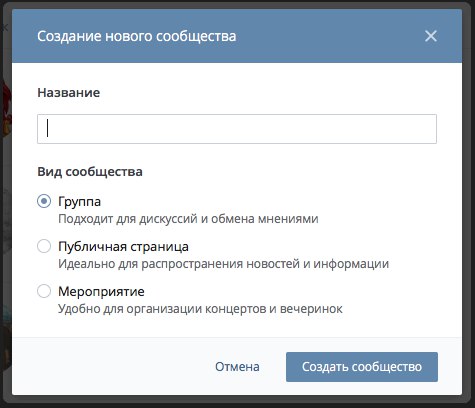




 Этой вкладки нет, она только в группах =)
Этой вкладки нет, она только в группах =)